Page 1
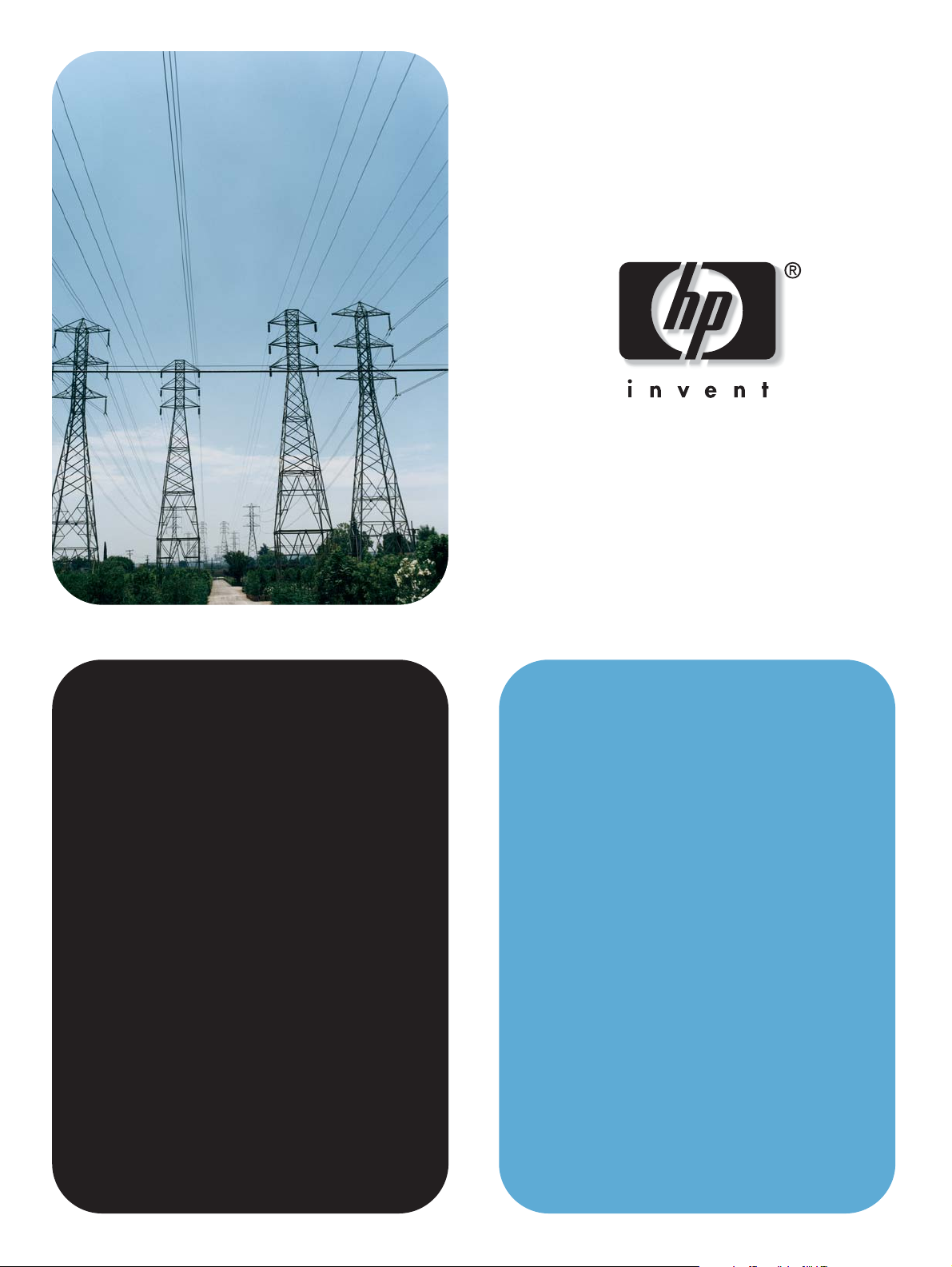
usebrug
hp integreret webserver
LaserJet 4250/4350 Serieshp
hp LaserJet 2400 Series
Page 2
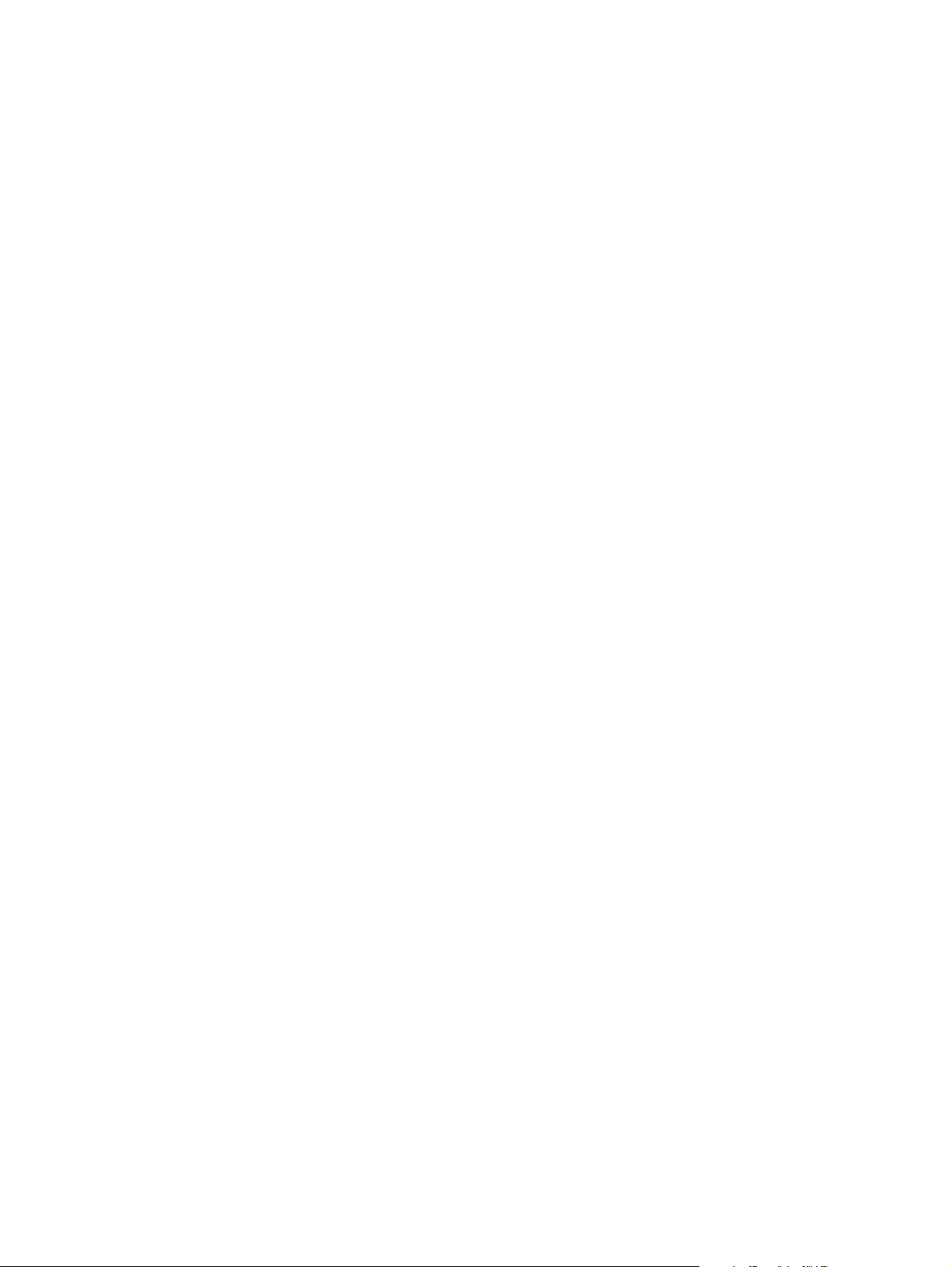
Page 3
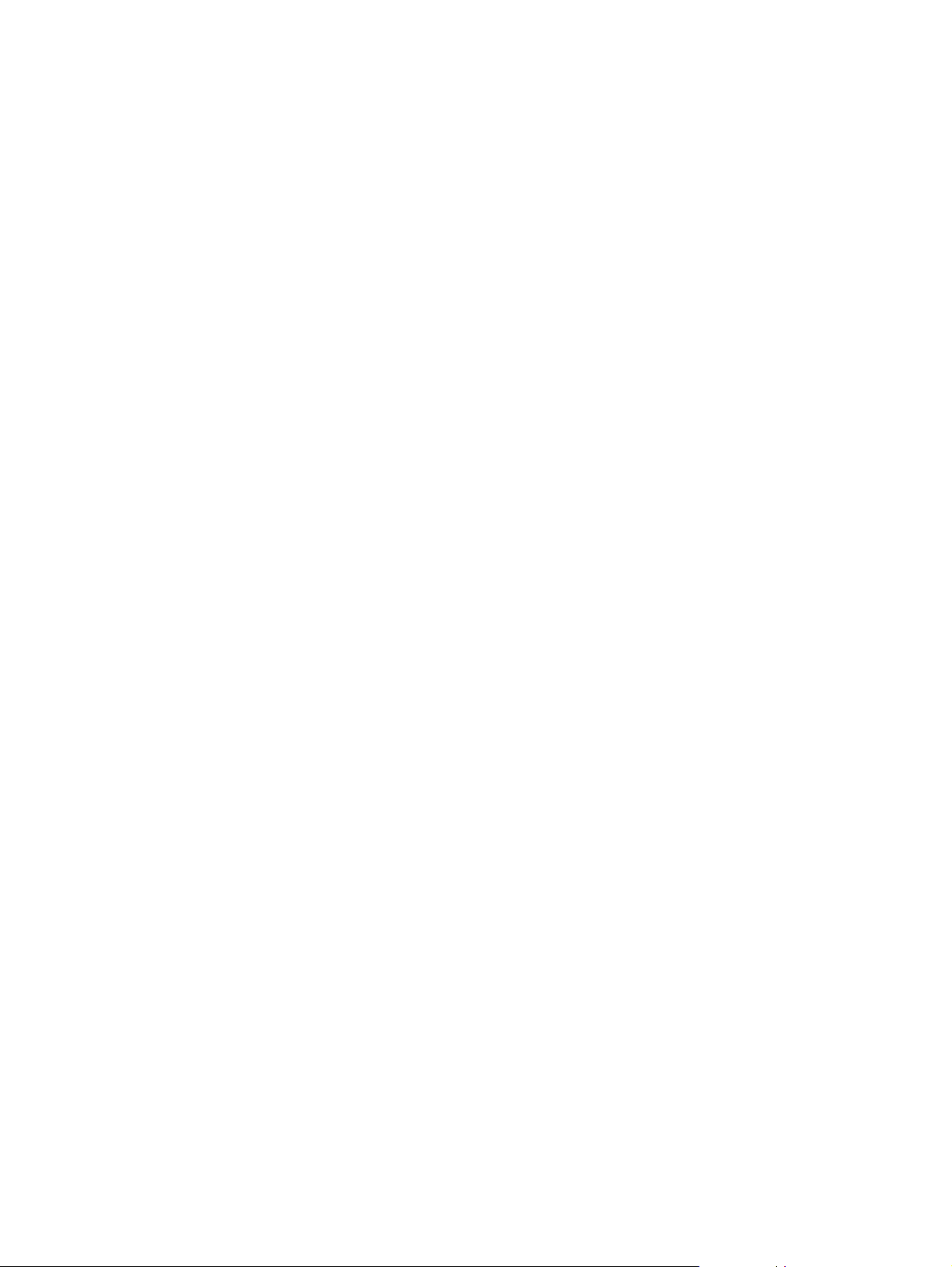
HP Integreret Webserver
Brugervejledning
Page 4
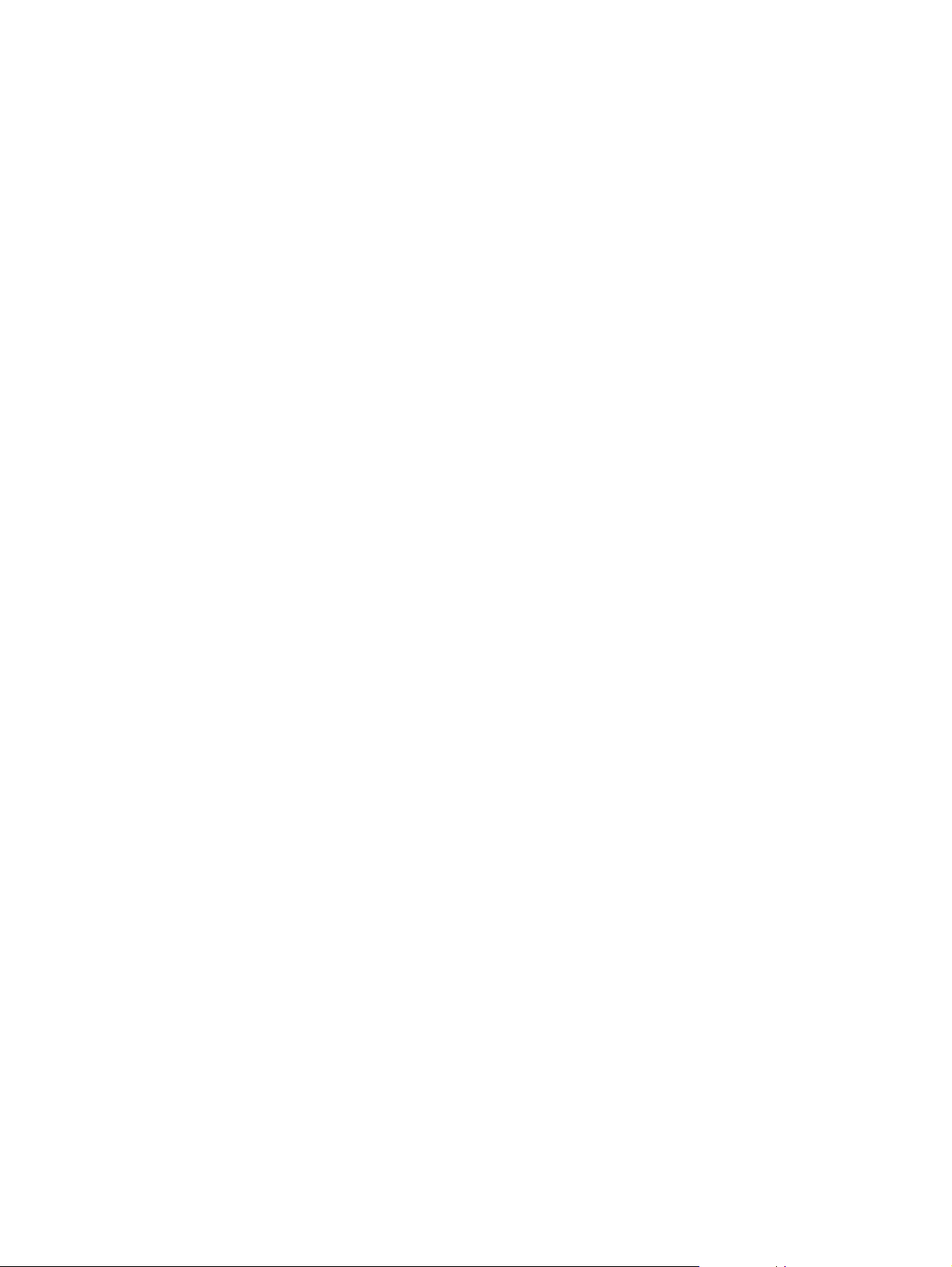
Copyright
Varemærker
© 2004 Copyright Hewlett-Packard
Development Company, L.P.
Reproduktion, tilpasning eller oversættelse er,
uden forudgående skriftlig tilladelse, forbudt for
såvidt det ikke er udtrykkeligt tilladt i henhold til
loven om ophavsret.
Oplysningerne heri kan ændres uden
forudgående varsel.
De eneste garantier, der ydes for HP-produkter
og -tjenester, er anført i de udtrykkelige
erklæringer om begrænset garanti, der følger
med sådanne produkter og tjenester. Intet heri
skal fortolkes som en yderligere garanti. HP er
ikke ansvarlig for tekniske eller redaktionelle fejl
eller udeladelser heri.
EWS v. 8.1
Edition 1, 6/2004
Adobe® og PostScript® er varemærker
tilhørende Adobe Systems Incorporated.
Microsoft® og Windows® er amerikanske
varemærker tilhørende Microsoft Corp.
ii DAWW
Page 5
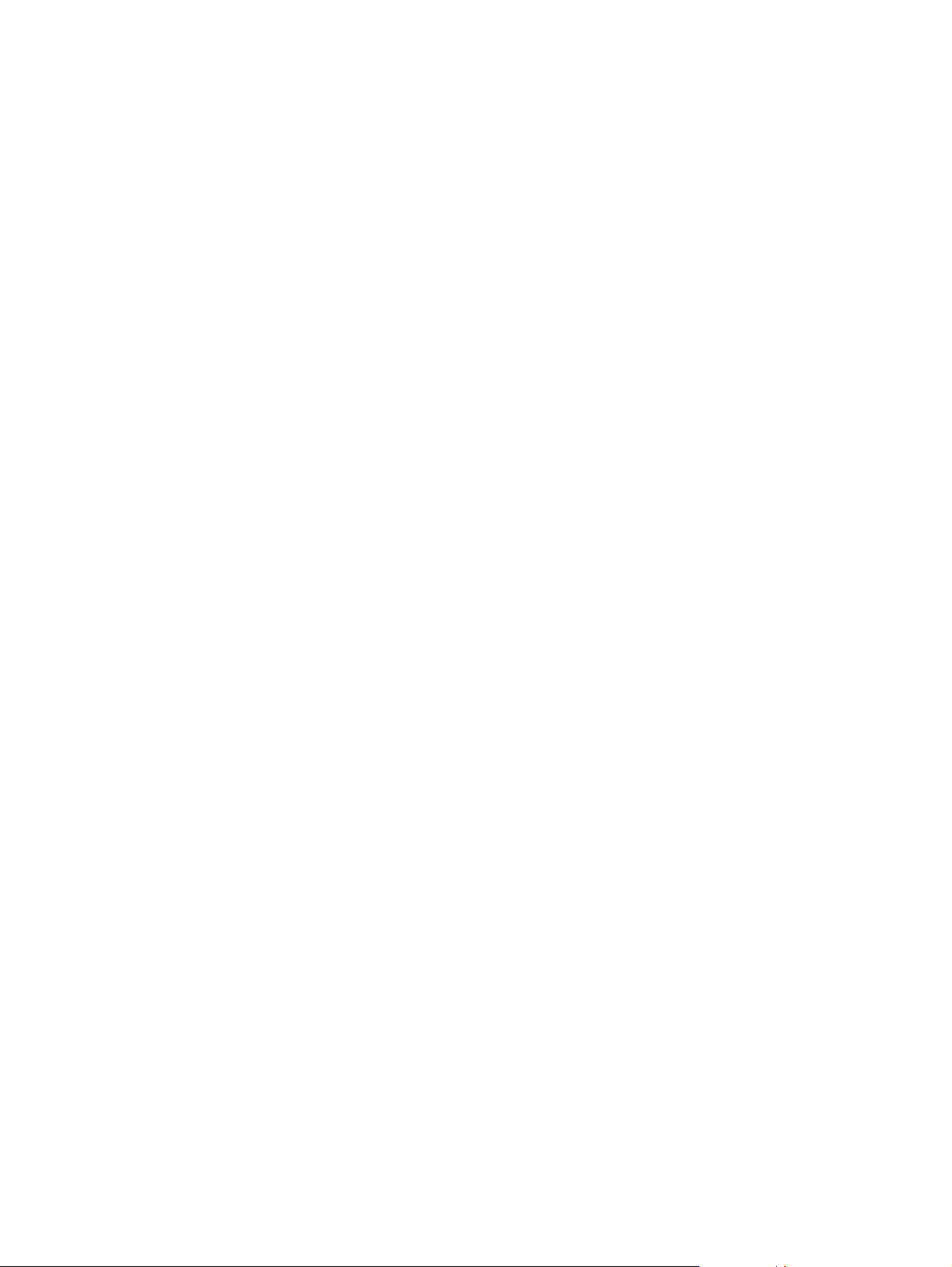
Indhold
1 Oversigt
Hvad er en integreret webserver? . . . . . . . . . . . . . . . . . . . . . . . . . . . . . . . .1
Funktioner . . . . . . . . . . . . . . . . . . . . . . . . . . . . . . . . . . . . . . . . . . . . . . .2
Yderligere funktioner med en permanent lagerenhed . . . . . . . . . . . . . .2
HP Web Jetadmin og HP Integreret Webserver. . . . . . . . . . . . . . . . . . .2
Systemkrav . . . . . . . . . . . . . . . . . . . . . . . . . . . . . . . . . . . . . . . . . . . . . . . . .3
Åbning af HP Integreret Webserver. . . . . . . . . . . . . . . . . . . . . . . . . . . . . . .3
Login og logoff . . . . . . . . . . . . . . . . . . . . . . . . . . . . . . . . . . . . . . . . . . . . . . .3
Navigering i HP Integreret Webserver. . . . . . . . . . . . . . . . . . . . . . . . . . . . .5
2 Visning af produktstatus fra informationsskærmbillederne
Enhedsstatus. . . . . . . . . . . . . . . . . . . . . . . . . . . . . . . . . . . . . . . . . . . . . . . .8
Konfigurationsside . . . . . . . . . . . . . . . . . . . . . . . . . . . . . . . . . . . . . . . . . . .10
Status på forbrugsvarer . . . . . . . . . . . . . . . . . . . . . . . . . . . . . . . . . . . . . . .12
Hændelseslog . . . . . . . . . . . . . . . . . . . . . . . . . . . . . . . . . . . . . . . . . . . . . .13
Side for forbrug . . . . . . . . . . . . . . . . . . . . . . . . . . . . . . . . . . . . . . . . . . . . .14
Oplysninger om enhed. . . . . . . . . . . . . . . . . . . . . . . . . . . . . . . . . . . . . . . .15
Kontrolpanel. . . . . . . . . . . . . . . . . . . . . . . . . . . . . . . . . . . . . . . . . . . . . . . .16
Udskriv. . . . . . . . . . . . . . . . . . . . . . . . . . . . . . . . . . . . . . . . . . . . . . . . . . . .17
Udskrivning af en fil vha. skærmbilledet Udskriv . . . . . . . . . . . . . . . . .18
3 Konfiguration af produktet fra skærmbillederne
under Indstillinger
Konfigurer enhed . . . . . . . . . . . . . . . . . . . . . . . . . . . . . . . . . . . . . . . . . . . .20
Brug af menuerne på skærmbilledet Konfigurer enhed . . . . . . . . . . . .21
E-mail-server . . . . . . . . . . . . . . . . . . . . . . . . . . . . . . . . . . . . . . . . . . . . . . .21
Konfiguration af udgående e-mail . . . . . . . . . . . . . . . . . . . . . . . . . . . .22
Konfiguration af indgående e-mail . . . . . . . . . . . . . . . . . . . . . . . . . . . .22
Advarsler . . . . . . . . . . . . . . . . . . . . . . . . . . . . . . . . . . . . . . . . . . . . . . . . . .23
Brug af skærmbilledet Advarsler sammen med et produkt . . . . . . . . .24
Afsendelse af e-mail-kommandoer til produktet. . . . . . . . . . . . . . . . . .28
AutoSend. . . . . . . . . . . . . . . . . . . . . . . . . . . . . . . . . . . . . . . . . . . . . . . . . .30
Sikkerhed. . . . . . . . . . . . . . . . . . . . . . . . . . . . . . . . . . . . . . . . . . . . . . . . . .32
Rediger andre links . . . . . . . . . . . . . . . . . . . . . . . . . . . . . . . . . . . . . . . . . .33
Tilføjelse af et link. . . . . . . . . . . . . . . . . . . . . . . . . . . . . . . . . . . . . . . . .34
Fjernelse af et link . . . . . . . . . . . . . . . . . . . . . . . . . . . . . . . . . . . . . . . .34
Oplysninger om enhed. . . . . . . . . . . . . . . . . . . . . . . . . . . . . . . . . . . . . . . .35
Sprog . . . . . . . . . . . . . . . . . . . . . . . . . . . . . . . . . . . . . . . . . . . . . . . . . . . . .36
Dato og klokkeslæt . . . . . . . . . . . . . . . . . . . . . . . . . . . . . . . . . . . . . . . . . .37
Vækningsklokkeslæt . . . . . . . . . . . . . . . . . . . . . . . . . . . . . . . . . . . . . . . . .38
4 Håndtering af netværkshandlinger
fra netværksskærmbillederne
Oversigt . . . . . . . . . . . . . . . . . . . . . . . . . . . . . . . . . . . . . . . . . . . . . . . . . . .39
DAWW Indhold iii
Page 6
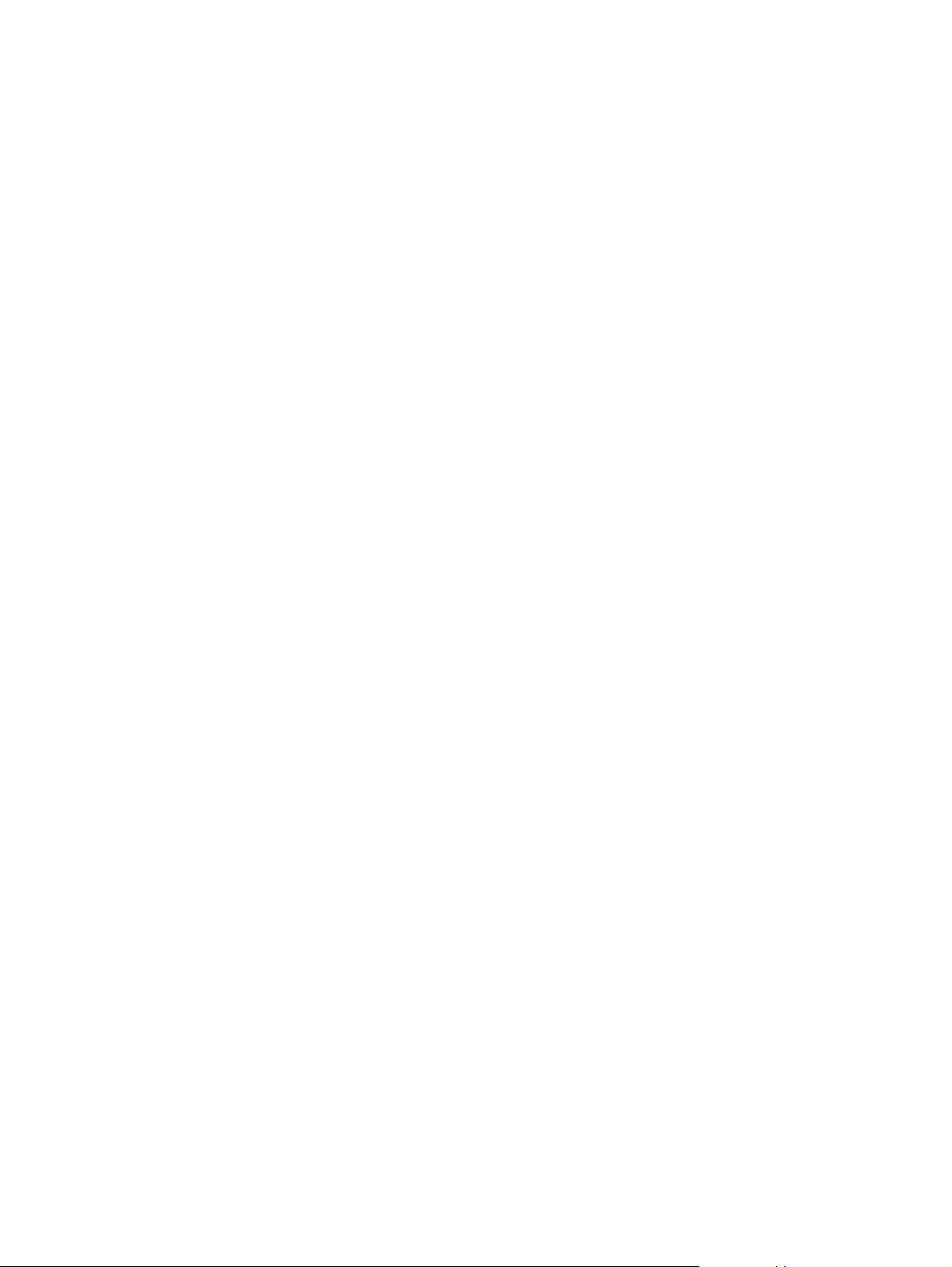
5 Brug af Andre links som en ressource
hp instant support. . . . . . . . . . . . . . . . . . . . . . . . . . . . . . . . . . . . . . . . . . . 42
Sådan fungerer hp instant support. . . . . . . . . . . . . . . . . . . . . . . . . . . 42
Oplysninger, du kan få fra hp instant support. . . . . . . . . . . . . . . . . . . 42
Bestil forbrugsvarer . . . . . . . . . . . . . . . . . . . . . . . . . . . . . . . . . . . . . . . . . 42
Produktsupport. . . . . . . . . . . . . . . . . . . . . . . . . . . . . . . . . . . . . . . . . . . . . 43
Min serviceleverandør og Min servicekontrakt. . . . . . . . . . . . . . . . . . . . . 43
Stikordsregister
iv Indhold DAWW
Page 7
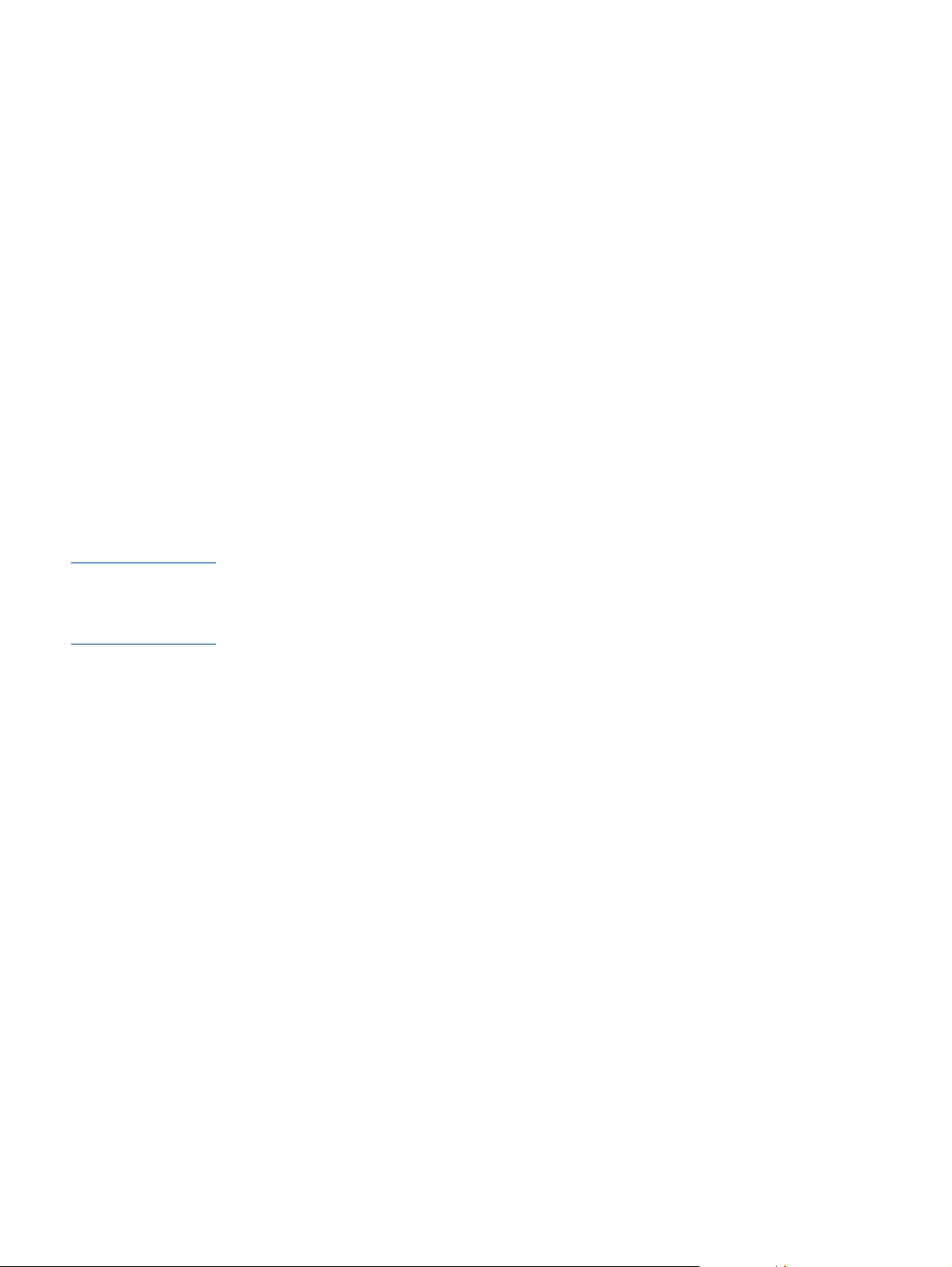
1
Oversigt
Hvad er en integreret webserver?
En webserver skaber et miljø, hvor webprogrammer kan køre, meget på samme måde som et
operativsystem, f.eks. Microsoft® Windows®, skaber et miljø, hvor programmer kan køre på
computeren. En webbrowser, f.eks. Microsoft Internet Explorer, Apple Safari eller Mozilla, kan
vise output fra en webserver.
En "integreret" webserver (IWS) ligger p å et h ardwareprodukt (f.eks . en p rinter) eller i firmware n
og er ikke ligesom software, der skal indlæses på en netværksserver.
Fordelen ved en integreret webserver er, at den giver produktet en brugerflade, der kan åbnes
og anvendes af alle med en netværkscomputer og en standard-webbrowser. Det er ikke
nødvendigt at installere eller konfigurere specialsoftware.
Ved hjælp af HP Integreret Webserver kan du få vist statusoplysninger om produktet, ændre
indstillinger og håndtere produktet på computeren.
Bemærk! I denne vejledning bruges ordene "produkt" og "en hed" i flæng. Når produkter eller enheder
diskuteres i denne vejlednin g, gælder oplysninge rne HP LaserJet-printere, medmindre andet er
angivet. Yderligere oplysninger om, hvilke funktioner din printer understøtter, finder du i den
dokumentation, der fulgte med produktet.
DAWW Hvad er en integreret webserver? 1
Page 8
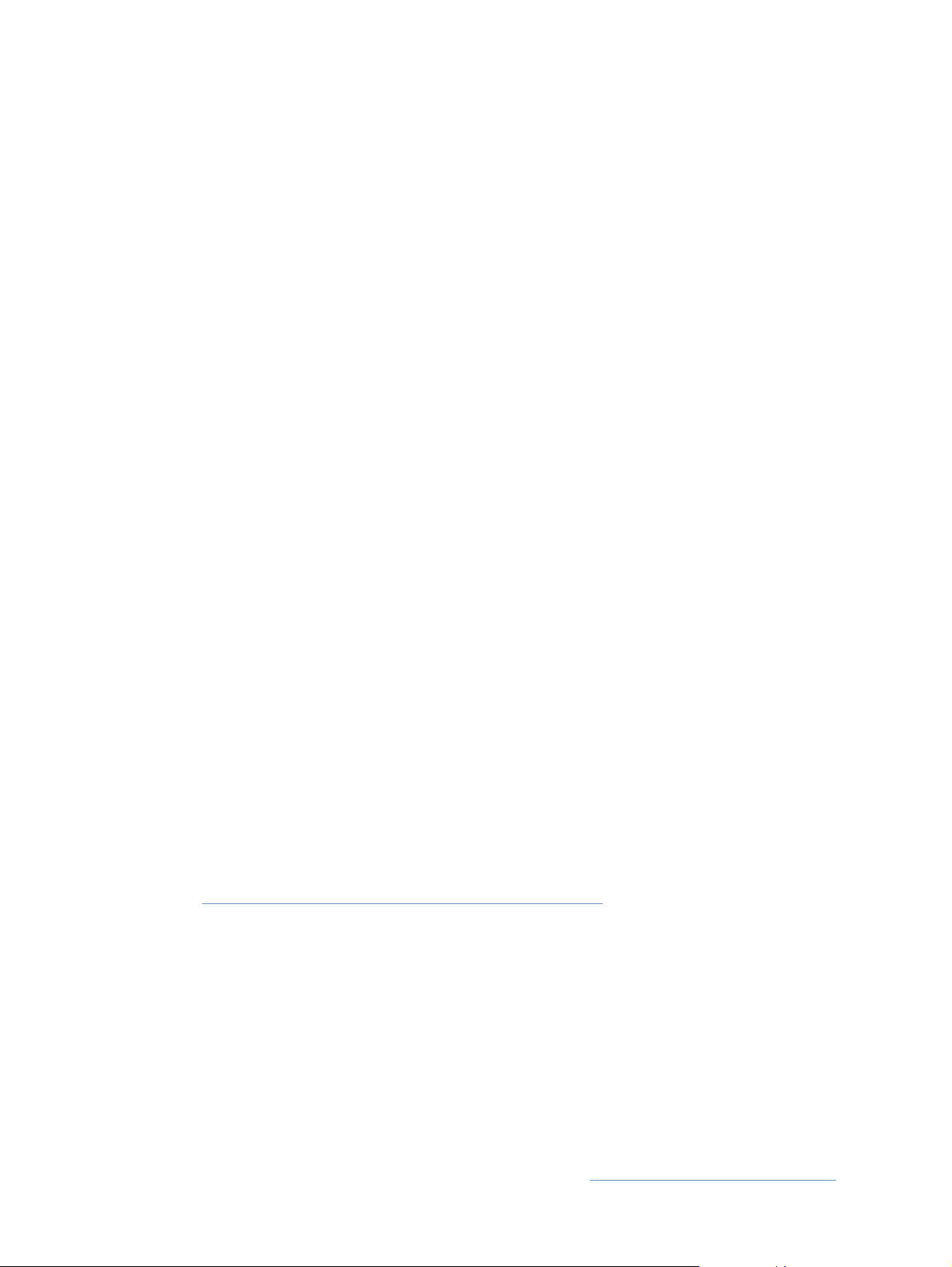
Funktioner
Du kan bruge HP Integreret Webserver til at få vist produkt - og netværksstatus og til at håndtere
udskrivningsfunktioner fra computeren i stedet for på produktets kontrolpanel. Du kan udføre
disse opgaver med HP Integreret Webserver:
● Få vist kontrolpanelmeddelelser og produktstatusoplysninger.
● Afgøre, hvor meget der er tilbage af forbrugsvarer, og konfigurere specifikke
bestillingsoplysninger for forbrugsvarer.
● Få adgang til produktets side om teknisk support.
● Få adgang til specifik support til de seneste produkthændelser.
● Tilføje eller tilpasse links til andre websteder.
● Få vist og ændre produktkonfigur ation, f.eks. bakkekonfigurationer.
● Få vist og ændre netværkskonfigurationer.
● Få vist og udskrive informationssider, f.eks. konfigurationssiden.
● Modtage advarsler om produkthændelser, f.eks. når produktet har en lav beholdning af
forbrugsvarer, via e-mail.
● Vælge det sprog, du vil have vist på HP Integreret Webservers skærmbilleder.
● Udskrive til et HP-produkt uden at have installeret printerdriveren til produktet.
● Spare på energien ved at planlægge udsættelse af dvale for produktet, så produktet går i
dvaletilstand efter et stykke tid, hvor det ikke er blevet brugt.
● Planlægge vækningsklokkeslæt for hver dag, så produktet er færdigt med at initialisere og
kalibrere, når det skal bruges.
● Jævnligt sende oplysninger om produktet og anvendelse af forbrugsvarer til
serviceudbyderen.
Yderligere funktioner med en permanent lagerenhed
Hvis der er installeret en permanent lagerenhed i produktet, f.eks. en harddisk, kan du få vist,
konfigurere og gemme yderligere oplysninger.
● Advarsler. Konfigurer fire forskellige destinationslister med op til 20 modtagere på hv er af de
fire lister. (Uden den permanente lagerenhed kan du kun sende advarsler til fire e-mailadresser).
● Andre links. Føj op til fem ekstra links til webs teder efter eget valg. (Du kan kun tilføje ét
ekstra link uden det ekstra lager).
Der er muligvis installeret en harddisk i produktet, men det afhænger af produktmodellen. Hvis
produktet ikke har en harddisk, kan du muligvis bestille en. Hvis du ønsker yderligere
oplysninger, skal du se den brugervejledning, der fulgte med produktet, eller besøge:
http://www.hp.com/country/us/eng/othercountriesbuy.htm
.
HP Web Jetadmin og HP Integreret Webserver
HP’s Web Jetadmin er et webbaseret systemhåndteringsværktøj, som du kan bruge sammen
med en webbrowser. HP Integreret Webserver og HP Web Jetadmin arbejder sammen om at
opfylde alle dine krav til produkthåndtering. Du kan bruge softwaren til at installere og håndtere
netværksprodukter effektivt. Netværksadministr atorer kan hånd tere netværksprodukter eksternt,
praktisk taget fra hvor som helst.
HP Integreret Webserver leverer en simpel og letanvendelig løsning til en-til-enprodukthåndtering i miljøer med et begrænset antal produkter. Miljøer med flere produkter kan
dog med fordel bruge HP Web Jetadmin til at håndtere gruppeprodukter. Ved hjælp af HP Web
Jetadmin kan du finde, håndtere og konfigurere flere produkter på én gang.
HP Web Jetadmin er tilgængelig fra HPonlinesupport (http://www.hp.com/go/webjetadmin
).
2 Oversigt DAWW
Page 9
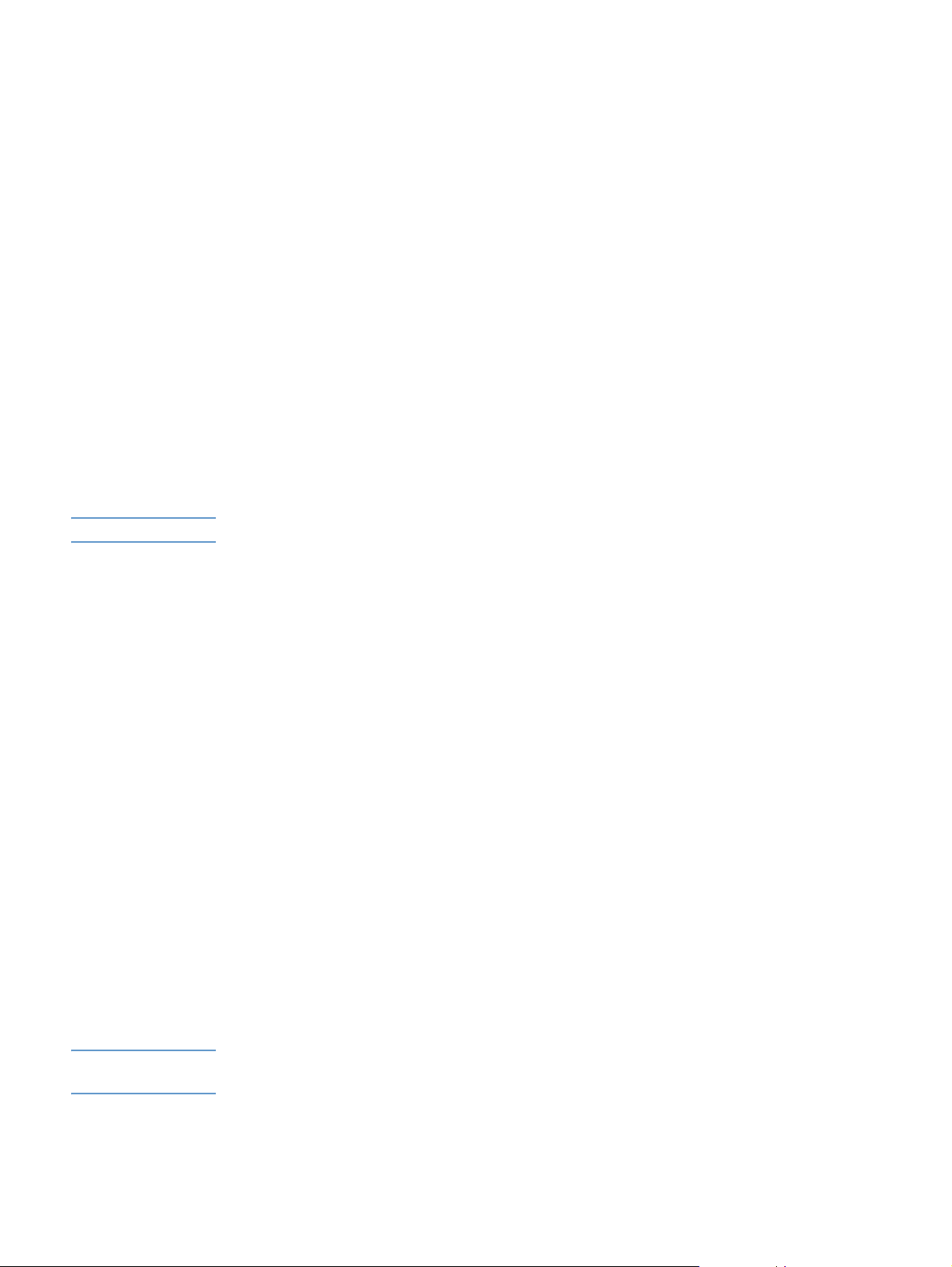
Systemkrav
For at bruge HP Integreret Webserver skal du have følgende komponenter:
● En understøttet webbrowser . IWS-understøttede webbrowsere omfatter (men er ikke
begrænset til) følgende:
• Konqueror 3.0 eller nyere
• Microsoft Internet Explorer 6.0 eller nyere
• Mozilla 1.0 (og Mozilla-afledninger)
• Netscape Navigator 6.2 eller nyere
• Opera 7.0 eller nyere
• Safari 1.0 eller nyere
● En TCP/IP-baseret (Transmission Control Protocol/Internet Protocol) netværksforbindelse.
● En HP Jetdirect-printerserver (integreret eller EIO installeret i produktet).
Åbning af HP Integreret Webserver
Anvend følgende fremgangsmåde for at åbne HP Integreret Webserver.
Bemærk! Du kan ikke få vist HP Integreret Webservers skærmbilleder uden for en firew all.
1 Åbn en understøttet webbrowser.
2 Indtast den IP-adresse i feltet Adresse eller Gå til, der er tilknyttet produktet
(f.eks. http://192.168.1.1) eller værtsnavnet (f.eks npi[XXXXXX] eller et konfigureret
værtsnavn som http://www.[din_server].com).
Hvis du ikke kender produktets IP-adresse, kan du finde den på konfigurationssiden. Se den
brugervejledning, der fulgte med produktet, for at finde ud af, hvordan du udskriver en
konfigurationsside på kontrolpanelet.
Login og logoff
HP Integreret Webserver indeholder skærmbilleder, der kan bruges til at få vist
produktoplysninger og ændre konfigurationsindstillinger. De skærmbilleder, der vises, og
indstillingerne på dem varierer, afhængigt af hvordan du får adgang til IWS: som regel en
IT-administrator eller en serviceudbyder. Disse adgangskoder kan tilpasses af en
IT-administrator eller en serviceudbyder.
På en adgangskodebeskyttet HP I ntegreret W ebserver er kun f anen Oplysninger tilgængelig for
en bruger, der ikke er logget på vha. adgangskoden. Hvis der ikke er angivet nogen
adgangskode (hvilket er standard), er alle fanerne synlige.
Hvis der er angivet en adgangskode, skal du logge på som IT-administrator eller som
serviceudbyder for at få adgang til de beskyttede faner i HP Integreret Webserver (Indstillinger
og Netværk).
Bemærk! Se "Sikkerhed" på side 32 for at få oplysninger om ændring af adgangsk oder som IT -administrator .
Hvis du er serviceudbyder, skal du slå op i produktservicemanualen.
DAWW Systemkrav 3
Page 10
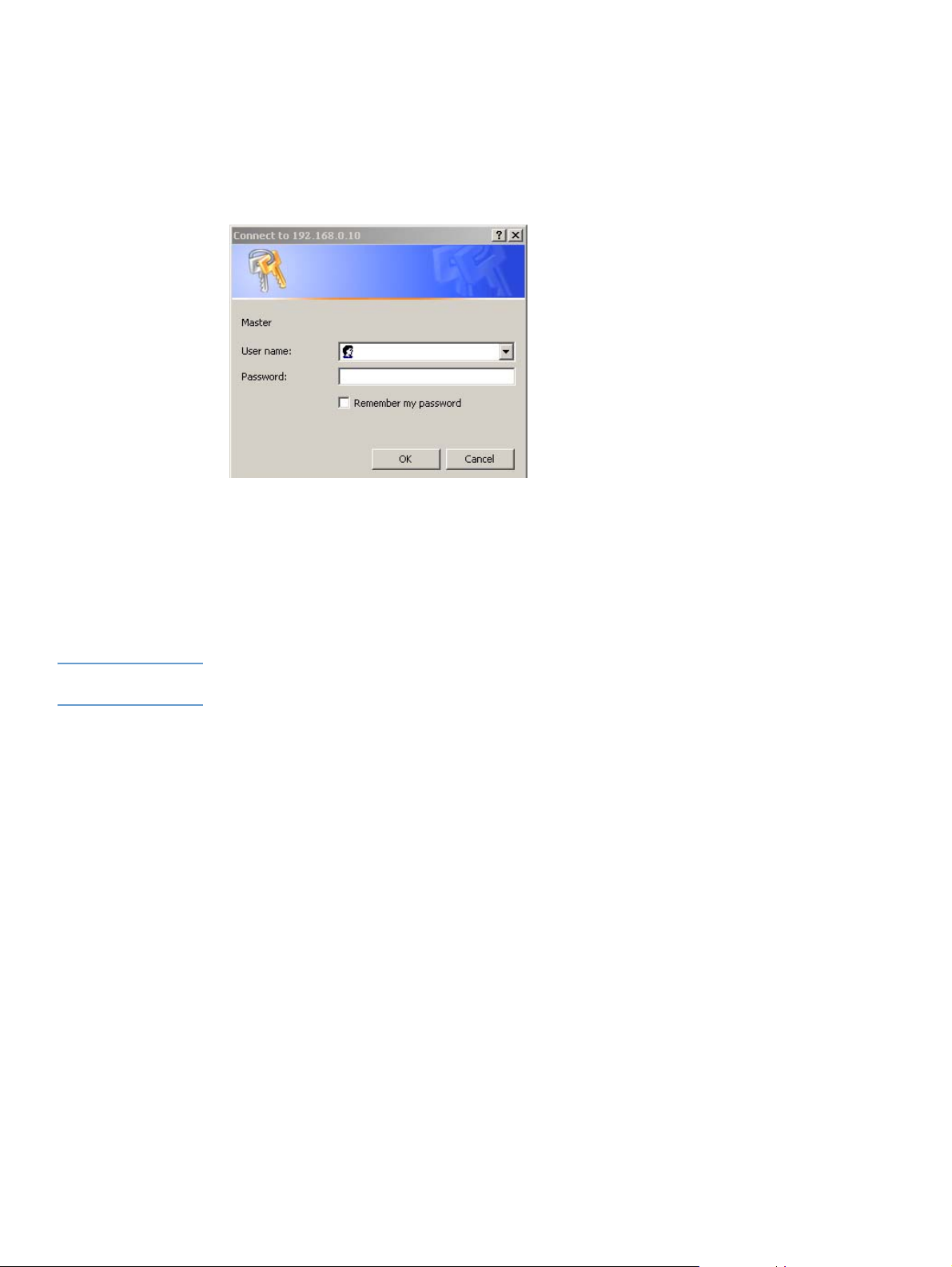
Sådan logger du på som administrator
Anvend følgende fremgangmåde for at logge på HP IWS som administr ator.
1 Når du har åbnet IWS, skal du klikke på linket Log ind i øverste-højre hjørne af
skærmbilledet.
Dialogboksen Indtast adgangskode til netværk vises som vist på følgende illustration.
Udseendet af loginskærmbilledet kan variere, afhængigt af operativsystemet og browseren.
2 Skriv admin for brugernavnet, skriv din adgangskode, og klik derefter på OK.
Sådan logger du af som administrator
Anvend følgende fremgangsmåde for at logge af.
1 Klik på linket Log af.
2 Luk browseren for at fuldføre logoff.
FORSIGTIG! Hvis du ikke lukker browseren, forsætter forbindelsen til produktet IWS med at køre, og det kan
udgøre en sikkerhedsrisiko.
4 Oversigt DAWW
Page 11
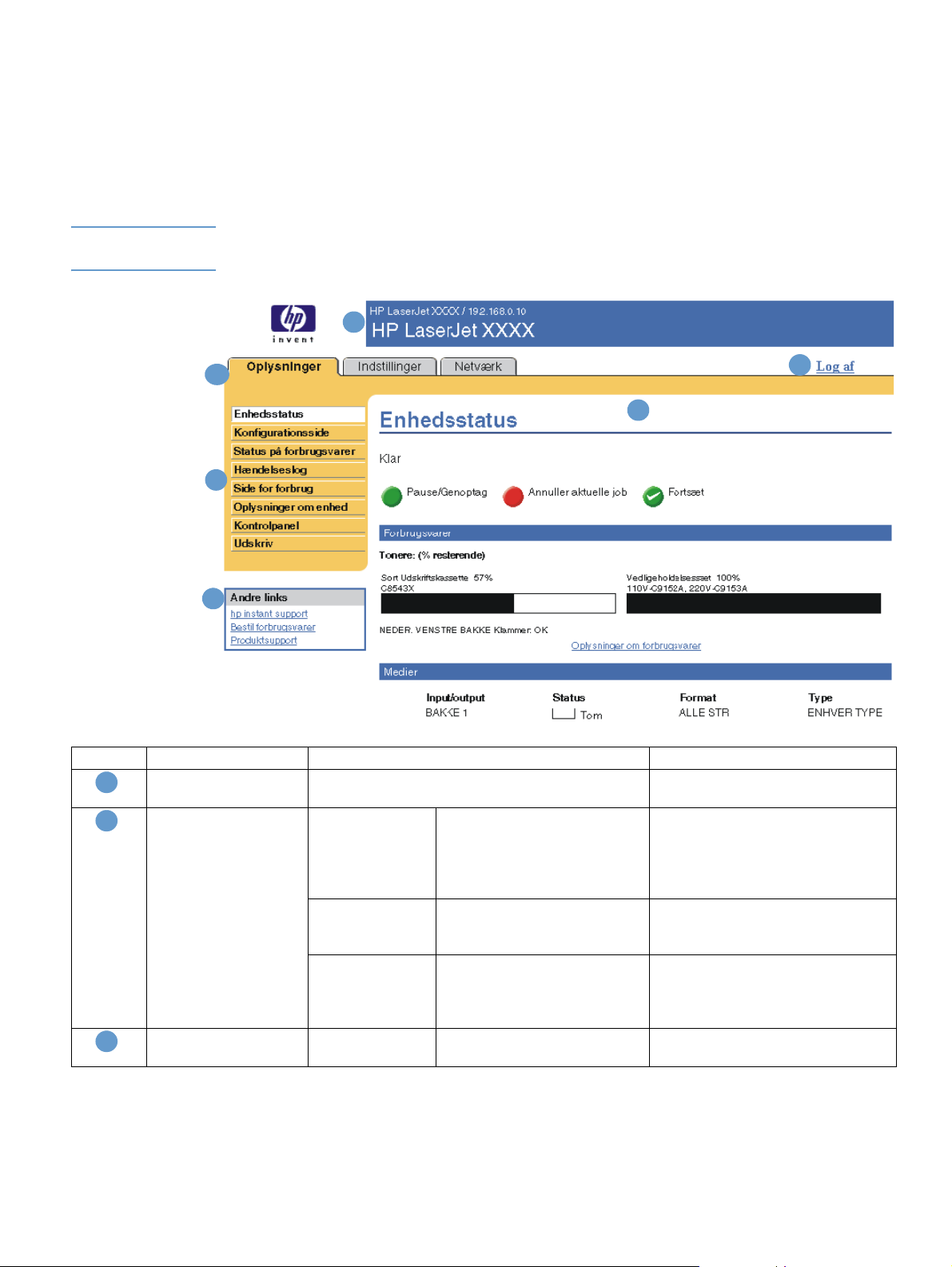
Navigering i HP Integreret Webserver
Du kan navigere gennem skærmbillederne i HP Integreret Webserver ved at klikke på en af
fanerne (Oplysninger eller Indstillinger) og derefter klikke på en af menuerne på
navigationsbjælken, der er placeret til venstre i skærmbilledet.
Følgende illustration og tabel indeholder oplysninger om IWS-skærmbillederne.
Bemærk! Udseendet af IWS-skærmbillederne kan variere fra illustrationerne i denne brugervejledning,
afhængigt af produktfunktionerne og de indstillinger, som IT-administratoren har fastlagt.
1
2
5
6
3
4
Nummer IWS-skærmfunktion Beskrivelse Yderligere oplysninger
Produktnavn og
1
IP-adresse
Faner Fanen
2
Menuer Forskellige menuer
3
Få vist produktnavnet og IP-adressen.
Få vist oplysninger om
Oplysninger
Fanen
Indstillinger
Fanen Netværk Få vist netværksstatus, og
under hver fane
produktet. Du kan ikke
konfigurere produktet ved hjælp
af skærmbillederne under denne
fane.
Brug funktionerne under denne
fane til at konfigurere produktet.
konfigurer produktets
netværkskort.
Klik på en fane for at få vist
menuerne.
Se "Visning af produktstatus fra
informationsskærmbilleder ne" på
side 7.
Se "Konfiguration af produktet fra
skærmbillederne under Indstillinger"
på side 19.
Se "Håndtering af
netværkshandlinger fra
netværksskærmbillederne" på
side 39.
DAWW Navigering i HP Integreret Webserver 5
Page 12
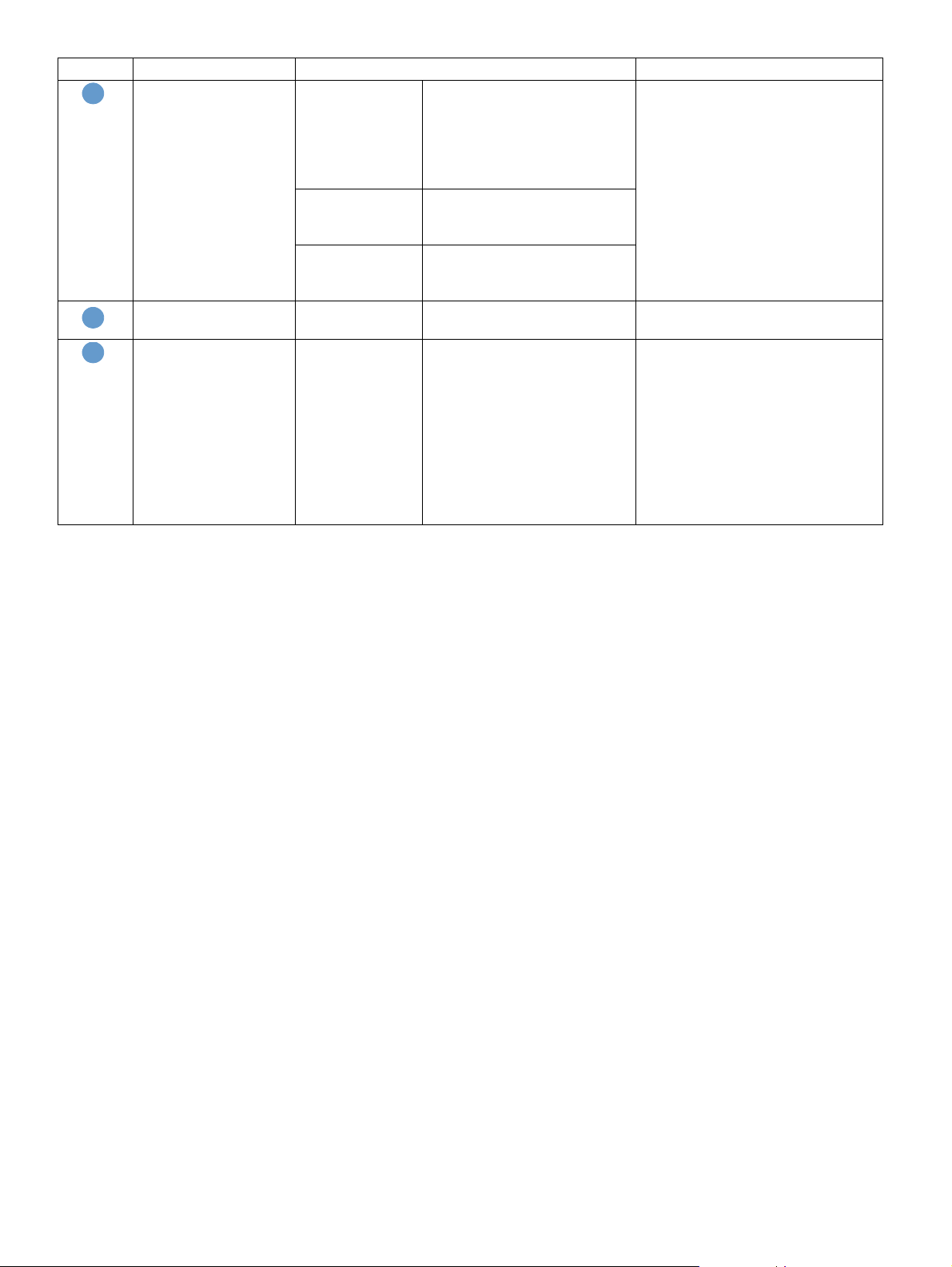
Nummer IWS-skærmfunktion Beskrivelse Yderligere oplysninger
Andre links hp instant
4
support
Bestil
forbrugsvarer
Produktsupport Brug produktspecifik hjælp på
Log ind/Log af Forskellige for hv er
5
Skærmbillede Forskelligt indhold
6
brugertype
i hver menu
Opret forbindelse til et sæt
webressourcer , som hjæ lper d ig
med at løse pro blemer og
beskriver, hvilke yderligere
tjenester der er tilgængelige for
dit HP-produkt.
Brug internettet til at bestille
originale HP-forbrugsvarer til dit
HP-produkt.
HP’s websted til at løse et
problem.
Log på som IT-administrator
eller serviceudbyder.
Klik på en menu for at få vist et
skærmbillede.
● Se "Brug af Andre links som en
ressource" på side 41.
● Se "hp instant support" på
side 42.
● Se "Produktsupport" på side 43.
● Se "Min serviceleverandør og Min
servicekontrakt" på side 43.
Se "Login og logoff" på side 3.
● Se "Visning af produktstatus fra
informationsskærmbillederne" på
side 7.
● Se "Konfiguration af produktet fra
skærmbillederne under
Indstillinger" på side 19.
● Se "Håndtering af
netværkshandlinger fra
netværksskærmbillederne" på
side 39.
6 Oversigt DAWW
Page 13
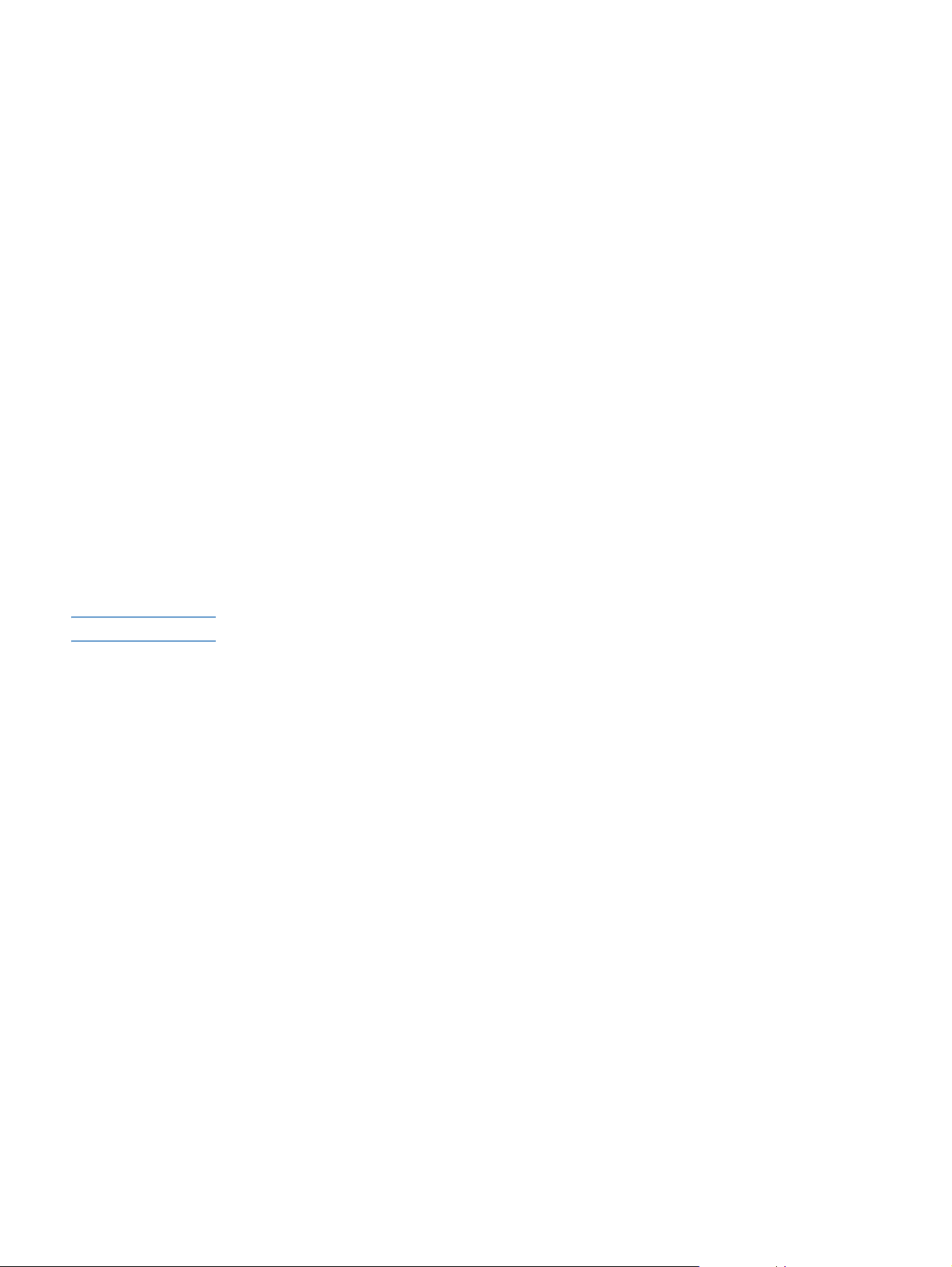
Visning af produktstatus fra
2
informationsskærmbillederne
Informationsskærmbillederne er kun til oplysning. Du kan ikke konfigurere produktet fra disse
skærmbilleder. Hvis du vil konfigurere produktet via IWS, skal du se "Konfiguration af produktet
fra skærmbillederne under Indstillinger" på side 19.
Der findes følgende informationsskærmbilleder:
● Enhedsstatus (side 8)
● Konfigurationsside (side 10)
● Status på forbrugsvarer (side 12)
● Hændelseslog (side 13)
● Side for forbrug (side 14)
● Oplysninger om enhed (side 15)
● Kontrolpanel (side 16)
● Udskriv (side 17)
Bemærk! Nogle produkter understøtter ikke alle disse skærmbilleder.
DAWW 7
Page 14
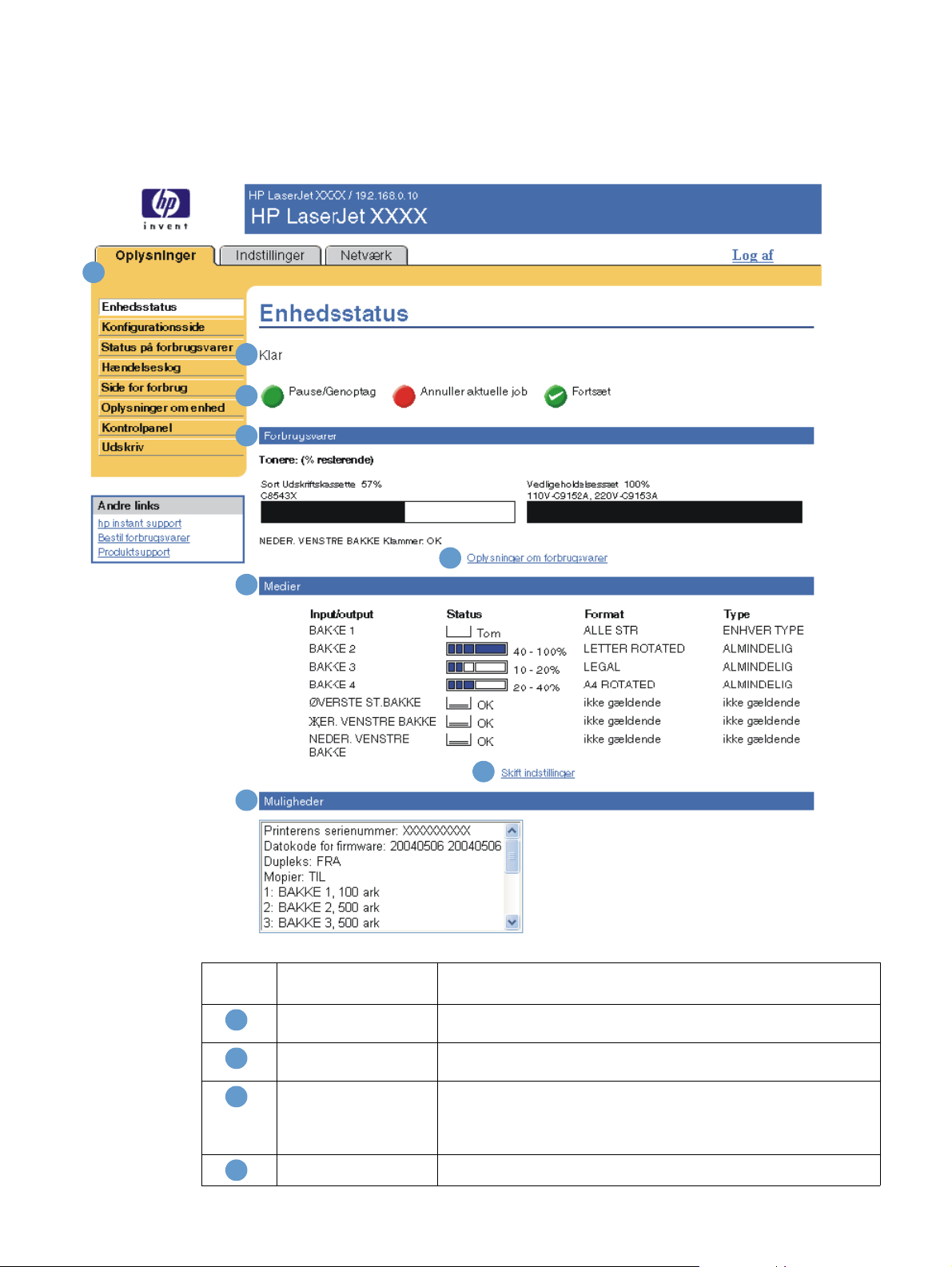
Enhedsstatus
Brug skærmbilledet Enhedsstatus til at få vist produktets aktuelle status. I følgende illustration og
tabel beskrives, hv ordan du skal bruge dette skærmbillede.
1
2
3
4
6
8
Nummer Område af
skærmbilledet
1
2
3
4
Faner og menuer i IWS Du kan finde yderligere oplysninger i afsnittet "Navigering i HP
Status Viser produktets status (de samme oplysninger, som vises på
Kontrolpanelets
knapper
Forbrugsvarer Viser de enkelte forbrugsvarers resterende levetid i procent.
5
7
Oplysninger eller funktion i området
Integreret Webserver" på side 5.
kontrolpanelets display).
Brug disse knapper på kontrolpanelet på samme måde, som du ville
på produktet. Gå til skærmbilledet Sikkerhed under fanen
Indstillinger for at vælge, hvilke af kontrolpanelets knapper der skal
vises på dette skærmbillede.
8 Visning af produktstatus fra informationsskærmbillederne DAWW
Page 15
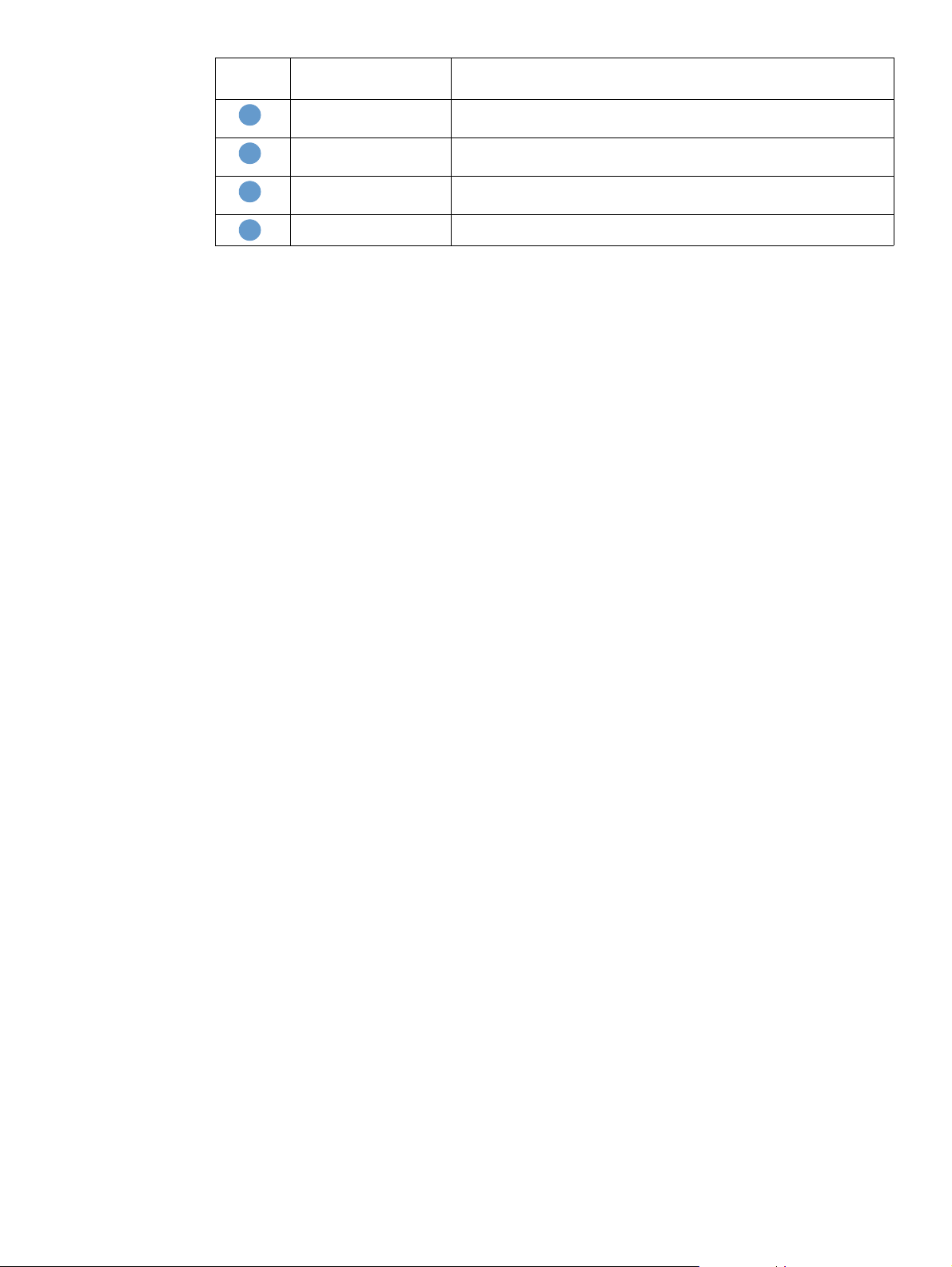
Nummer Område af
skærmbilledet
Oplysninger om
5
forbrugsvarer
Medier Viser status og konfigurationsoplysninger for papir- og
6
Skift indstillinger Åbner skærmbilledet Andre indstillinger, hvor du kan skifte
7
Muligheder Viser de komponenter, der er installeret i produktet.
8
Oplysninger eller funktion i området
Åbner skærmbilledet Status på forbrugsvarer, hvor du kan se
oplysninger om produktets forbrugsvarer.
udskriftsbakkerne.
papirtypeindstillinger.
DAWW Enhedsstatus 9
Page 16
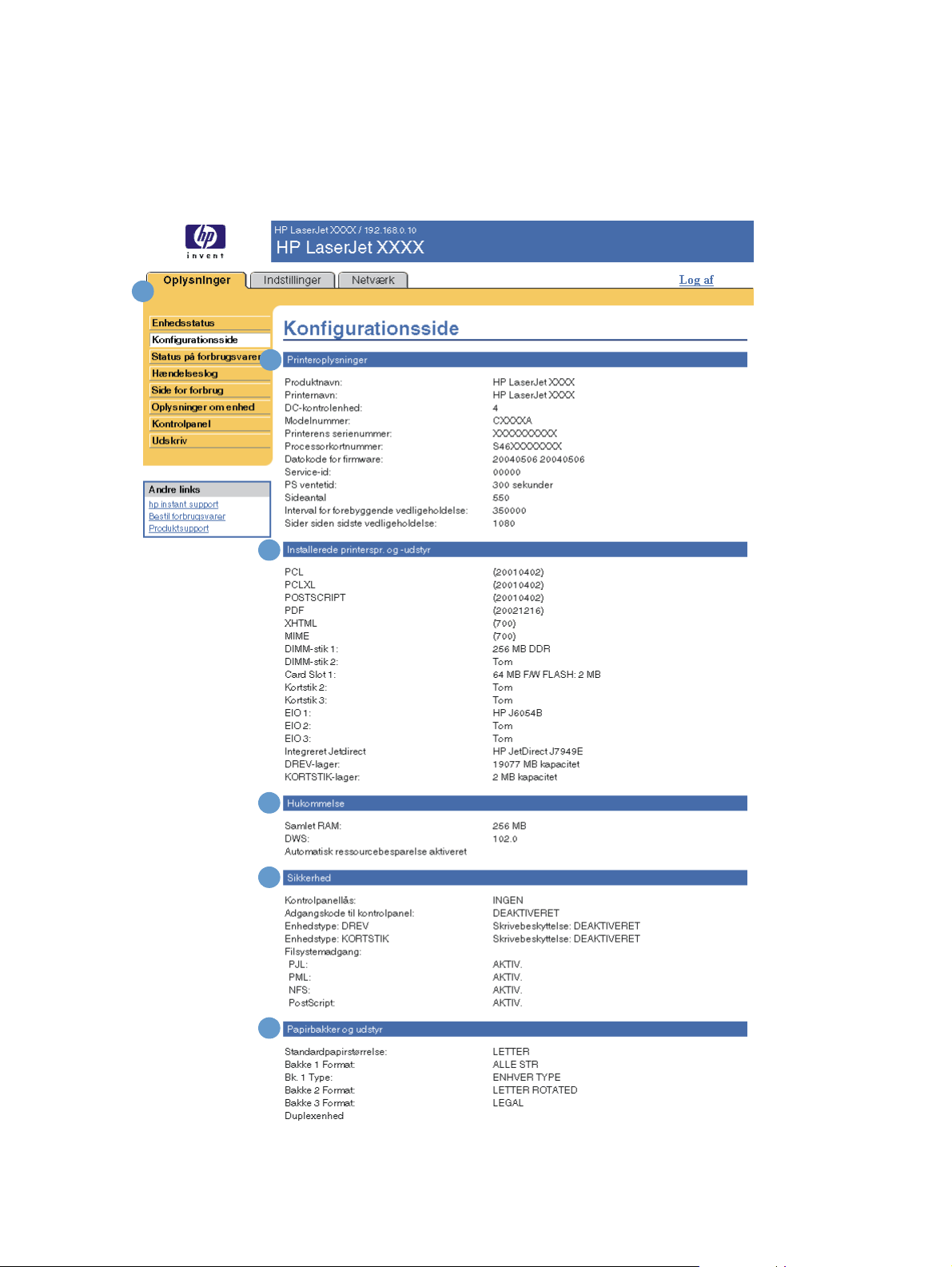
Konfigurationsside
Brug skærmbilledet Konfigurationsside til at få vist de aktuelle produktindstillinger, hjælpe med
fejlfinding af printerproblemer og godkende installationen af ekstraudstyr, f.eks. DIMM'er (Dual
Inline Memory Modules) eller papirhåndteringsenheder. I fø lgende illustration og tabel beskrives,
hvordan du skal bruge dette skærmbillede.
1
2
3
4
5
6
Bemærk! Se tabellen på
den følgende side for at få
oplysninger om numrene i
denne illustration.
10 Visning af produktstatus fra informationsskærmbillederne DAWW
Page 17
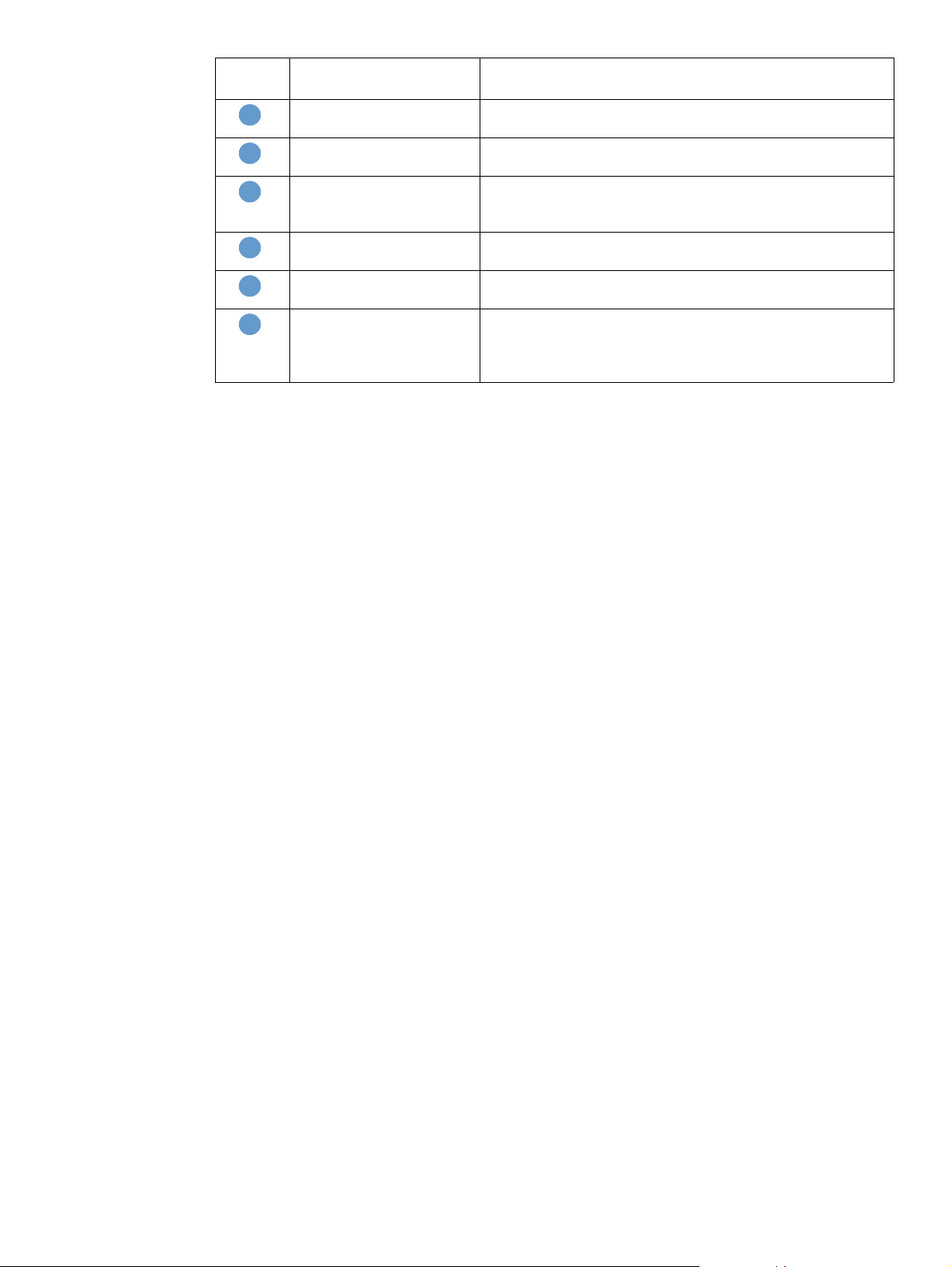
Nummer Område af
skærmbilledet
Faner og menuer i IWS Du kan finde yderligere oplysninger i afsnittet "Navigering i HP
1
Printeroplysninger Viser serienummeret, versionsnumre og andre oplysninger om
2
Installerede printersprog og
3
-udstyr
Hukommelse Angiver hukommelsesoplysninger, PCL Driver Work Space
4
Sikkerhed Angiver status for printerens kontrolpanellås og indstillingerne
5
Papirbakker og udstyr Viser størrelsen på og typen af det medie, der er angivet for de
6
Oplysninger eller funktion i området
Integreret Webserver" på side 5.
produktet.
Viser alle de installerede printersprog, f.eks. PCL (Printer
Command Language) og PS (PostScript®), og viser det udstyr,
som er installeret i hvert DIMM-stik og EIO-stik.
(DWS) og ressourcebesparelse.
for den skrivebeskyttede disk.
enkelte bakker i produktet. Hvis der er installeret en
dupleksenhed eller ekstraudstyr til papirhåndtering på produktet,
vises der også oplysninger om disse enheder her.
DAWW Konfigurationsside 11
Page 18

Status på forbrugsvarer
På skærmbilledet Status på forbrugsvare r vise s mere detalje re de op lysninge r om forbrugsvarer,
og siden indeholder varenumre på originale HP-forbrugsvarer. (Det er en god idé at have
varenumrene klar, når du bestiller forbrugsvarer). I følgende illustration og tabel beskrives,
hvordan du skal bruge dette skærmbillede.
1
3
4
2
5
Nummer Område af
Oplysninger eller funktion i området
skærmbilledet
1
2
3
4
5
Faner og menuer i
IWS
Linket Bestil
forbrugsvarer
Sort printerkassette Viser varenummeret på den sorte kassette, angiver, om statussen
Vedligeholdelsessæt Angiver, hvor stor en procent af vedligeholdelsessættet der er blevet
Klammer Viser status for klammer (OK eller BRUGT). Klammestatus vises kun,
Du kan finde yderligere oplysninger i afsnittet "Navigering i HP
Integreret Webserver" på side 5.
Anvend denne funktion til at oprette forbindelse til en webside, der
muliggør onlinebestilling af forbrugsvarer fra en forhandler, som du
vælger.
Toner lav er nået eller ej, samt antallet af sider, der er udskrevet, efter
at statussen Toner lav blev nået.
brugt, samt HP-varenumrene.
når der er monteret en efterbehandlingsenhed.
12 Visning af produktstatus fra informationsskærmbillederne DAWW
Page 19

Hændelseslog
Hændelsesloggen viser de seneste produkthændelser, herunder papirstop, servicefejl og andre
printerfejl. I følgende illustration og tabel beskrives, hvordan du skal bruge dette skærmbillede.
1
2
4
53
6
Nummer Område af
Oplysninger eller funktion i området
skærmbilledet
Faner og menuer i IWS Du kan finde yderligere oplysninger i afsnittet "Navigering i HP
1
Nummer Angiver rækkefølgen for de opståede fejl. Den sidste fejl har det
2
Sideantal Angiver det antal sider, der er udskrevet på produktet, når fejlen
3
Hændelse Viser den interne hændelseskode for hver hændelse.
4
Beskrivelse eller
5
printersprog
Linket Produktsupport Giver adgang til HP’s supportwebsted, hvor du kan finde
6
Integreret Webserver" på side 5.
højeste tal.
opstår.
Viser en kort beskrivelse af hændelser.
produktspecifikke fejlfindingsoplysninger.
DAWW Hændelseslog 13
Page 20

Side for forbrug
Skærmbilledet Side over forbrug indeholder en optælling af sider for hvert medieformat, der er
passeret gennem produktet, og viser antallet af udskrevne duplekssider. Det totale antal
beregnes ved at gange antallet af udskrifter med enhedsværdien.
Oplysningerne på dette skærmbillede kan bruges til at afgøre, hvor meget toner eller papir der
skal opbevares. I følgende illustration og tabel beskrives, hvordan du skal bruge dette
skærmbillede.
1
2
4
3
Bemærk! Se tabellen på
den følgende side for at få
oplysninger om numrene i
denne illustration.
14 Visning af produktstatus fra informationsskærmbillederne DAWW
5
Page 21

Nummer Område af
skærmbilledet
Faner og menuer i IWS Du kan finde yderligere oplysninger i afsnittet "Navigering i HP
1
Totaler for forbrug
2
(tilsvarende)
Enheder En enhed svarer til et ark i standard-A4-format. Alle andre
3
Udskriftstilstande og brug af
4
papirgange (faktisk)
Tidligere printerdækning Angiver, den gennemsnitlige mængde toner, der bruges på en
5
Oplysninger om enhed
På skærmbilledet Oplysninger om enhed vises produktets navn, aktivnummer, firmanavn, navn
på kontaktperson, produktets placering og produktets IP-adresse, navn, model og serienummer.
Produktets navn, aktivnummer, firmanavn, kontaktperson og produktets placering kan
konfigureres fra skærmbilledet Oplysninger om enheden under fanen Indstillinger.
Oplysninger eller funktion i området
Integreret Webserver" på side 5.
Viser de udskrevne papirtyper, antallet af udskrevne enkeltsider ,
antallet af udskrevne duplekssider og det samlede antal
udskrevne sider.
sideformater er angivet i forhold til deres standardformat. Et ark i
A4-størrelse udskrevet på begg e sider tæller som to enheder.
Angiver de forskellige udskriftstilstande, der er brugt til
udskriftsjob i farver og sort-hvid.
side.
DAWW Oplysninger om enhed 15
Page 22

Kontrolpanel
For de produkter, der har et kontrolpanel, viser skærmbilledet Kontrolpanel produktets
kontrolpaneldisplay, som om du stod ved produktet. Da denne visning viser produktets status,
kan den hjælpe dig med at foretage fejlfinding i f orbindelse med problemer med produktet.
Bemærk! Skærmbilledets udseende kan variere, afhængigt af produktet.
16 Visning af produktstatus fra informationsskærmbillederne DAWW
Page 23

Udskriv
Du kan bruge dette skærmbillede til at udskrive én fil ad gangen fra et produkt, der understøtter
HP Integreret Webserver. Denne funktion er især nyttig, hvis du er mobilbruger, da du ikke
behøver at installere produktets printerdriver for at kunne udskrive. Du kan udskrive hvor som
helst og når som helst.
Du kan udskrive udskrivningsklare filer, f.eks. dokumenter, der er oprettet ved hjælp af
driverindstillingen "udskriv til fil". Udskrivningsklare filer har ofte filtypenavne som .PRN
(Windows Print Ready File), .PCL (Printer Control Language), .PS (PostScript), .PDF (Adobe
Portable Document Format) og .TXT (tekst).
I følgende illustration og tabel beskrives, hvordan du skal bruge dette skærmbillede.
Bemærk! Skærmbilledet Udskriv (og dets menupunkt Udskriv til venstre) kan kun åbnes, hvis det er
konfigureret til at blive vist under Sikkerhed. Du kan finde yderligere oplysninger i afsnittet
"Sikkerhed" på side 32.
1
2
3
4
Nummer Område af
skærmbilledet
Faner og menuer i IWS Du kan finde yderligere oplysninger i afsnittet "Navigering i HP
1
Enhedsstatus Viser produktets status (den samme, som vises på siden
2
Indstilling 1 Udskriver en fil, der findes på din bærbare computer, din
3
Indstilling 2 Udskriver en fil, som du kan få adgang til via dit intranet.
4
Oplysninger eller funktion i området
Integreret Webserver" på side 5.
Enhedsstatus og på kontrolpanelets display).
stationære computer eller en netværksfilserver.
DAWW Udskriv 17
Page 24

Udskrivning af en fil vha. skærmbilledet Udskriv
Anvend følgende trin til at udskrive en fil fra skærmbilledet Udskriv.
1 Vælg den fil, du vil udskrive, ved at anvende én af følgende indstillinger:
• Klik på knappen under Indstilling 1 for at finde en fil, som du vil udskrive.
-eller-
• Skriv adressen (begynd med "http:// ") i f eltet Adresse (under Indstilling 2) for at udskrive
en fil, der er tilgængelig via intranettet.
2 Klik på Anvend.
18 Visning af produktstatus fra informationsskærmbillederne DAWW
Page 25

Konfiguration af produktet fra
3
skærmbillederne under
Indstillinger
Brug skærmbilleder ne under fanen Indstillinger til at konfigurere produktet fra din computer.
Skærmbillederne under Indstillinger er følgende:
● Konfigurer enhed (side 20)
● E-mail-server (side 21)
● Advarsler (side 23)
● AutoSend (side 30)
● Sikkerhed (side 32)
● Rediger andre links (side 33)
● Oplysninger om enhed (side 35)
● Sprog (side 36)
● Dato og klokkeslæt (side 37)
● Vækningsklokkeslæt (side 38)
Bemærk! Nogle produkter understøtter ikke alle disse skærmbilleder.
DAWW 19
Page 26

Konfigurer enhed
Du kan bruge skærmbilledet Konfigurer enhed til at udskrive informationssider om produktet og
konfigurere produktet eksternt. I følgende illustration, tabel og eksempelprocedure beskrives,
hvordan du skal bruge dette skærmbillede.
Hvis dit produkt har et kontr olpaneldisplay, sv arer disse men uer til dem, d er findes på produ ktets
kontrolpanel. Nogle af menuerne på produktets kontrolpanel er ikke tilgænge lige fra HP
Integreret Webserver.
Se dokumentationen, der fulgte med produktet, for at få yderligere oplysninger om de forskellige
menuer, som produktet understøtter.
1
2
3
Nummer Område af
skærmbilledet
1
2
3
Faner og menuer i IWS Du kan finde yderligere oplysninger i afsnittet "Navigering i HP
Vælg en menu Menuen OPLYSNINGER Udskriv informationssider om produktet,
Plustegn Klik på plustegnet ( ) ud for en menu, eller klik på selve menuen for
Oplysninger eller funktion i området
Integreret Webserver" på side 5.
der indeholder detaljerede oplysninger om
produktet og dets konfiguration.
Menuen
PAPIRHÅNDTERING
Menuen KONFIGURER
ENHED
Menuen
DIAGNOSTICERING
at få vist undermenuerne.
Angiv den medietype, der findes i de
enkelte bakker.
Konfigurer produktet for at påvirke
produktets funktioner. Du kan for eksempel
konfigurere produktindstillinger fra denne
menu som udskriftkvalitetsindstillinger eller
destinationsudbakker.
Udskriv hændelsesloggen, udfør en test af
papirgangen, konfigurer udskriftsbakken
og duplekstilstanden, og indstil antallet af
kopier.
20 Konfiguration af produktet fra skærmbillederne under Indstillinger DAWW
Page 27

Brug af menuerne på skærmbilledet Ko nfigurer enhed
Følgende fremgangsmåde er kun et eksempel. Lignende fremgangsmåder kan anvendes til at
indstille andre menupunkter.
Følg disse trin for at vælge et andet standardpapirformat (eksempelprocedure).
1 Klik på PAPIRHÅN DTERING.
2 Vælg A-4 på listen, og klik derefter på Anvend for at gemme ændringen.
Bemærk! Printerdrivere og softwareprogrammer tilsidesætter ofte valg, der er foretaget i menuen
Udskrivning og i menuen Papirhåndtering. Se den brugervejledning, der fulgte med produ ktet,
for at få yderligere oplysninger.
Eventuelle ændringer afspejles på skærmbilledet Printerstatus, på skærmbilledet Konfiguration
og i menuen Papirhåndtering.
E-mail-server
Brug skærmbilledet E-mail-server til at konfigurere e-mail-indstillinger for udgående og
indgående e-mail. Brug indstillingerne på dette skærmbillede til at sende og modtage e-mailmeddelelser, herunder produktadvarsler. I følgende illustration, tabel og fremgangsmåde
beskrives, hv ordan du skal bruge dette skærmbillede.
1
2
3
4
Nummer Område af
skærmbilledet
1
2
Faner og menuer i
IWS
Udgående e-mail Konfigurer udgående e-mail, hvis du vil benytte funktionerne Advarsler
Oplysninger eller funktion i området
Du kan finde yderligere oplysninger i afsnittet "Navigering i HP
Integreret Webserver" på side 5.
eller AutoSend. Du kan finde yderligere oplysninger i afsnittet "Brug af
skærmbilledet Advarsler sammen med et produkt" på side 24.
DAWW E-mail-server 21
Page 28

Nummer Område af
Oplysninger eller funktion i området
skærmbilledet
3
4
E-mail-adresse på
enhed
Indgående e-mail
(kræves ikke til
e-mail-advarsler)
Dette er produktets e-mail-adresse, der vises i produktadvarsler. Det
er ikke den e-mail-adresse, du skal bruge, når du sender kommandoer
til produktet. Se "Afsendelse af e-mail-kommandoer til produktet" på
side 28.
Konfigurer indgående e-mail, hvis du vil anmode om informationssider
fra produktet ved hjælp af e-mail-meddelelser. Du kan finde yderligere
oplysninger i afsnittet "Afsendelse af e-mail-kommandoer til produktet"
på side 28.
Konfiguration af udgående e-mail
Du skal konfigurere udgående e-mail, hvis du vil benytte funktionerne Advarsler eller AutoSend.
1 Hent følgende oplysninger. (Organisat ionens netværks- eller e-mail-administrator kan
sædvanligvis give dig de oplysninger, der kræves til at konfigurere udgående e-mail).
• IP-adressen på SMTP-postserveren (Simple Mail Transfer Protocol) på netværket. IWS
bruger SMTP-serverens IP-adresse til at dirigere e-mail-medde lelser til andre computere.
• Det domænenavn, der bruges ved adressering af e-mail-meddelelser i organisationen.
2 Marker afkrydsningsfeltet Aktiver udgående e-mail.
3 Skriv SMTP-serverens IP-adresse i tekstboksen SMTP-server.
4 Skriv domænenavnet, og klik derefter på Anvend for at gemme ændringerne.
Konfiguration af indgående e-mail
Du bør konfigurere indgående e-mail, hvis du vil anmode om informationssider fra produktet ved
hjælp af e-mail-meddelelser. Du kan finde yderligere oplysninger i afsnittet "Afsendelse af
e-mail-kommandoer til produktet" på side 28.
1 Etablerer en POP3-postkassekonto (Post Office Protocol 3) for produktet på en postserver i
organisationens netværk.
Hver POP3-konto kræver et brugernavn og en adgangskode. Brug ernavnet kombineret med
produktets domænenavn (der er angivet i konfigurationen for udgående e-mail) bliver til
e-mail-adressen på produktet. Hvis brugernavnet for POP3-postkassekontoen f.eks. er
"produkt", og POP3-serveren er "hp.com", bliver produktets e-mail-adresse
"produkt@hp.com".
Bemærk! Hvert enkelt produkt, der er konfigureret til indgående e-mail, skal have sin egen
POP3-postkassekonto på netværkets e-mail-server.
POP3-postkassekonti konfigureres sædvanligvis af organisationens netværks- eller e-mail-
administrator.
2 Marker afkrydsningsfeltet Aktiver indgående e-mail.
3 Skriv POP3-postserverens IP-adresse i tekstboksen POP3-server.
4 Skriv brugernavnet og adgangskoden til produktets postkassekonto, og klik derefter på
Anvend for at gemme ændringerne.
22 Konfiguration af produktet fra skærmbillederne under Indstillinger DAWW
Page 29

Advarsler
På skærmbilledet Advarsler kan IT-administratorer konfigurere produktet til at sende problem- og
statusadvarsler til alle via e-mail-meddelelser. Når funktionen er konfigureret, afsendes der
automatisk advarsler om forbrugsvarer og papirgangstatus samt service- og vejledende information.
Der er mere end én person, der kan modtage advarsler, og hver person modtager kun specifikke
advarsler . En kontorassist ent kan f .eks . være ansv arlig for bestilling af toner eller afhjælpning af
papirstop og kan modtage en avanceret advarsel, når tonerkassetterne er næsten tomme, eller der
opstår papirstop. På samme måde kan forbrugsvarer med lang lev etid håndteres af en ekstern
serviceudbyder, som kan modtage advarsler om udfø relse af v edligeholdelsesarbejde på produktet,
ilægning af papir i den forreste eller bagerste hæfteenhed og lignende behov .
Hvis der er installeret en permanent lagerenhed, f.eks. en harddisk, kan du oprette op til fire
forskellige destinationslister med op til 20 modtagere på hver liste. (Uden den permanente
lagerenhed kan du kun sende advarsler til fire e-mail-adresser). Følgende eksempel er for et
produkt, hvor der er installeret en permanent lagerenhed. Hvis der er installeret en permanent
lagerenhed, kan du redigere, teste og slette destinationer og destinationslister.
I følgende illustration, tabel og procedure beskrives, hvordan du skal bruge dette skærmbillede.
Bemærk! Udgående e-mail skal være aktiveret, f or at adv arslerne fungerer . Se "Konfig uration af udgående
e-mail" på side 22 for at aktivere udgående e-mail.
1
2
3
4
5
Bemærk! Se tabellen på
den følgende side for at få
oplysninger om numrene i
denne illustration.
DAWW Advarsler 23
6
Page 30

Nummer Område af
Oplysninger eller funktion i området
skærmbilledet
Faner og menuer i IWS Du kan finde yderligere oplysninger i afsnittet "Navigering i HP
1
Oversigt over
2
destinationslister
Rediger Klik på knappen for at foretage ændringer af destinationen eller
3
Test Klik på knappen for at sende en testadvarsel til destinationen
4
Slet Klik på knappen for at slette destinationen eller
5
Ny destinationsliste Klik på knappen for at definere indstillingerne for en ny
6
Integreret Webserver" på side 5.
Viser de aktuelle valg for de enkelte destinationer.
destinationslisten.
eller destinationslisten.
destinationslisten.
destinationsliste for advarsler.
Brug af skærmbilledet Advarsler sammen med et produkt
Dette afsnit indeholder oplysninger om diss e ad varselsfunktion er:
● "Sådan konfigureres advarsler" på side 24
● "Sådan testes en destinationslistes konfiguration" på side 27
● "Sådan slettes destinationer og destinationslister" på side 28
Sådan konfigureres advarsler
Hvis der er installeret en permanent lagerenhed, kan du konfigurere op til fire forskellige lister
med op til 20 modtagere på hver liste. Uden en permanent lagerenhed er der kun plads til fire
e-mail-adresser.
1 Gør et af følgende:
• Hvis du vil oprette en ny destinationsliste, skal du klikke på Ny destinationsliste.
-Eller-
• Hvis du vil ændre en eksisterende destinationsliste, skal du klikke på Rediger ud for den
liste, som du vil ændre.
24 Konfiguration af produktet fra skærmbillederne under Indstillinger DAWW
Page 31

Hvis der er installeret en permanent lagerenhed, vil det skærmbillede, der vises, ligne det,
der er vist i følgende illustration.
DAWW Advarsler 25
Page 32

2 Indtast et navn under Listenavn, f.eks. Service eller Forbrugsvarer, for de produkter, hvor
der er installeret permanente lagerenheder. (Hvis du ikke har en permanent lagerenhed,
skal du fortsætte til trin 3).
3 Indtast e-mail-adressen på de personer, der skal modtage advarsler. I store miljøer kan
systemadministratorer dirigere e-mail-adresser til listeservere, URL-adresser (Universal
Resource Locators) og mobile enheder for at få udvidede advarsler. Tilføj flere destinationer
ved at adskille de enkelte destinationer med et komma eller et semikolon.
4 Marker afkrydsningsfeltet for de advarsler, der skal sendes sammen med denne
destinationsliste. (Klik på Vis alle advarsler, hvis du vil have vist alle de advarsler, der er
tilgængelige for produktet).
5 Angiv grænseværdien for de individuelle advarsler, hvor det kræves.
Grænseværdien for serviceadvarsler og papirgangadvarsler er et brugerdefineret antal
minutter. En hændelse vil blive ignoreret i dette tidsrum, inden der sendes en e-mailadvarselsmeddelelse. Du kan f.eks. angive grænseværdien for advarslen "Bakke åben" til
10 minutter for at give en person mulighed for at lukke bakken, efter at der er blevet lagt
papir i bakken eller efter afhjælpning af et papirstop.
6 Vælg de vedhæftede filer, som skal medtages i dine e-mail-advarselsmeddelelser. Disse
vedhæftede filer kan omfatte sidernen Status på forbrugsvarer, Side for forbrug,
Konfigurationsside, Hændelseslog og XML-data. (Gå til fanen Oplysninger for at se
eksempler på siderne). Indstillingen XML-data skal vælges, hvis en af de destinationer, du
har valgt til at modtage advarsler, er et automatiseret computersystem. Hvert element, du
vælger, vedhæftes e-mailen. Hvis du f.eks. vælger Side for forbrug og Hændelseslog, vil
du modtage én e-mail-meddelelse med to vedhæftede filer, én for hvert valg. Hvis du også
vælger indstillingen XML-data, vil du modtage en e-mail-meddelelse med tre vedhæfte de
filer – en vedhæftet fil for forbrugssiden i HTML, en for hændelsesloggen i HTML og en
tredje, der består af oplysninger om instant support i en vedhæftet tekstfil med filtypenavnet
.XML.
7 Klik på Anvend for at gemme oplysningerne.
8 Gentag trin 1 til 7 for hver ekstra liste eller destination.
Bemærk! Se "Sådan testes en destinationslistes konfiguration" på side 27, hvis du vil teste en
destinationslistes konfiguration.
26 Konfiguration af produktet fra skærmbillederne under Indstillinger DAWW
Page 33

Sådan testes en destinationslistes konfiguration
Anvend følgende fremgangsmåde, hvis du vil teste konfiguratione n af destinationslisten.
1 Klik på knappen Test ud for den destinationsliste, der skal testes.
Følgende vindue vises. (Denne illustration viser skærmbilledet fra et system, hvor der er
installeret en permanent lagerenhed. Hvis der ikke er installeret en permanent lagerenhed,
kan der kun testes én destination fra dette vindue).
2 Hvis du har installeret en permanent lagerenhed, skal du vælge de destinationer, der skal
testes.
DAWW Advarsler 27
Page 34

3 Afsenderadressen er produktets e-mail-adresse. Skriv din e-mail-adresse i feltet
Afsenderadresse, hvis du vil modtage en meddelelse om de fejl, der eventuelt genereres
fra testadvarslen (f.eks. for at blive underrettet om en forkert destinationsadresse).
4 Angiv eve ntuelt yderligere oplysninger, som, du ønsker, skal vises i begyndelsen af en
e-mail-advarselsmeddelelse i tekstfeltet Dine noter (valgfrit).
5 Klik på OK.
Sådan slettes destinationer og destinationslister
Du kan slette en destination eller destinationsliste ved at klikke på knappen Slet ud for den
destination eller destinationsliste, som du vil slette. Klik på OK for at bekræfte sletningen.
Afsendelse af e-mail-kommandoer til produktet
En anden metode til modtagelse af informationssider er ved at anmode om dem fra produktet.
Når udgående og indgående post konfigu reres , kan prod uktet v ed hæfte inf o rmationssider, f.eks.
siden Status på forbrugsv arer eller siden Konfigurationsside, til e-mail-meddelelser. Du kan
bruge denne funktion til at løse et problem eller kontrollere forbrugsvarers status.
Sådan anmodes der om informationssider ved hjælp af en e-mailmeddelelse
Når du opretter en meddelelse til produktet, skal du formatere felterne Til, Fra og Emne korrekt i
e-mail-programmet.
1 Gør funktioner for udgående og indgående e-mail tilgængelige ved at følge de instruktioner,
der er angivet i dette kapitel. (Du kan finde yderligere oplysninger i afsnittet "E-mail-server"
på side 21).
2 Sammensæt en meddelelse til produktet fra e-mail-programmet ved at udføre følgende trin:
a Skriv produktets e-mail-adresse i feltet Til. Brugernavn et kombineret med produktets
domænenavn (der er angivet i konfigurationen for udgående e-mail) bliver til e-mailadressen på produktet. Hvis brugernavnet for POP3-postkassekontoen f.eks. er
"produkt", og POP3-serveren er "hp.com", bliver produktets e-mail-adresse
"produkt@hp.com".
b E-mail-programmet udfylder automatisk feltet Fra med din e-mail-afsenderadresse.
c Indtast en relevant tekst for det format og den side, som du vil vedhæfte, i feltet Emne.
Du kan anmode om siden Konfigurationsside siden Status på forbru gsvarer eller siden
AutoSend. Hvis du f.eks. vil vedhæfte siden Konfigurationsside i HTML-format, skal du
skrive "this.configpage?configpage=email&format=html".
Side HTML-format XML-format
Siden
Konfigurationsside
Siden Status på
forbrugsvarer
Siden AutoSend ikke gæ l d ende this.configpage?autosend
this.configpage?configPage
=email&format=html
this.configpage?suppliesPage
=email&format=html
this.configpage?configPage
=email&format=xml
this.configpage?suppliesPage
=email&format=xml
=email&format=xml
3 Klik på Send.
Produktet søger efter nye e-mail-meddelelser hvert tredje minut. Når produktet modtager e-mail-
meddelelsen, genererer det et svar og sender de anmodede oplysninger tilbage til afsender ens
e-mail-adresse (angivet i feltet Fra i den oprindelige e-mail-meddelelse).
28 Konfiguration af produktet fra skærmbillederne under Indstillinger DAWW
Page 35

Bemærk! Et svar kan tage fra e t minut til fl ere timer om at b liv e returneret til e-mail-prog ramm ets indbakk e
alt efter eventuelle forsinkelser på netværket og organisationens mailserver.
Hvis felterne Til, Fra og Emne ikke er korrekt formateret i din e-mail- meddelelse, sender produktet
ikke en meddelelse som svar.
DAWW Advarsler 29
Page 36

AutoSend
1
Brug skærmbilledet AutoSend til regelmæssigt at sende oplysninger om produktkonfiguration og
anvendelse af forbrugsvarer til serviceudbyderen. Denne funktion gør det muligt for dig at have
en aftale med Hewlett-Packard eller en anden udbyder om levering af tjenester, der omfatter,
men ikke er begrænset til, udskiftning af tonerkassetter, kontrakter af typen betaling pr. side,
supportaftaler og forbrugsregistrering. I følgende illustration, tabel og procedure beskrives,
hvordan du skal bruge dette skærmbillede.
Hvis du har en permanent lagerenhed installeret, f.eks. en harddisk, kan du tilføje op til tyve
e-mail-adresser. (Uden en permanent lagerenhed kan du tilføje én e-mail-adresse). Følgende
eksempel er for et produkt , hvor der er installeret en permanent lagerenhed.
2
4
5
Nummer Område af
skærmbilledet
Faner og menuer i IWS Du kan finde yderligere oplysninger i afsnittet "Navigering i HP
1
Aktiver AutoSend Marker dette afkrydsningsfelt for at aktivere funktionen
2
Send hver [interval] Vælg, hvor ofte produktet skal sende oplysninger om
3
E-mail-destinationer Gem en liste med op til 20 e-mail-adresser, der skal modtage
4
3
6
Oplysninger eller funktion i området
Integreret Webserver" på side 5.
AutoSend.
produktkonfiguration og anvendelse af forbrugsvarer til de
destinationer, der er valgt i feltet E-mail-destinationer.
produktets konfigurationsoplysninger. Hver e-mail-adresse kan
være op til 50 tegn lang.
30 Konfiguration af produktet fra skærmbillederne under Indstillinger DAWW
Page 37

Nummer Område af
Oplysninger eller funktion i området
skærmbilledet
Send til HP Marker dette afkrydsningsfelt, hvis du regelmæssigt vil sende
5
Test Klik på denne knap for at gemme indstillingerne og sende
6
oplysninger om enhedskonfiguration og status over forbrug til
HP. Oplysningerne sendes til en HP-e-mail-adresse (f.eks.
minprinter@hp.com) i en tekstbaseret fil med et
XML-filtypenavn. Filen oprettes på engelsk.
Hvis du vil se flere oplysninger om, hvordan HP behandler
oplysninger, der sendes via AutoSend, skal du klikke på
Onlinefortrolighedserklæring fra Hewlett-Packard.
oplysningerne med det samme, så du er sikker på, at
modtageren modtager meddelelserne.
Sådan aktiveres funktionen AutoSend
Anvend følgende fremgangsmåde for at gøre funktionen AutoSend tilgængelig.
1 Gør funktioner for udgående og indgående e-mail tilgængelige ved at følge de instruktioner,
der er angivet i dette kapitel. (Du kan finde yderligere oplysninger i afsnittet "E-mail-server"
på side 21).
2 Marker afkrydsningsfeltet Aktiver AutoSend.
3 Klik på en indstilling for at angive det interval, hvormed produktet skal sende oplysningerne
om produktkonfiguration og anvendelse a f forbrugsvarer til e-mail-modtagerne, der vælges i
næste trin, og angiv derefter antallet af dage, uger, måneder eller udskrevne sider.
4 I forbindelse med produkter, der har permanente lagerenheder installeret, kan du
konfigurere op til 20 destinations-e-mail-adresser med det format, der vises på skærmen.
(Hvis du ikke har en permanent lagerenhed, kan du konfigurere én e-mail-adresse).
5 Hvis du vil sende oplysninger om enhedskonfiguration og status over forbrug til HP, skal du
markere afkrydsnin gs feltet Send til HP.
6 Klik på Anvend.
DAWW AutoSend 31
Page 38

Sikkerhed
1
I følgende illustration og tabel beskrives, hvordan du skal bruge dette skærmbillede.
2
3
4
Nummer Område af
skærmbilledet
Faner og menuer i IWS Du kan finde yderligere oplysninger i afsnittet "Navigering i HP
1
Angiv adgangskode Angiv en administratoradgangskode for at styre, hv em der kan få
2
Udskriv side Marker dette afkrydsningsfelt for at gøre skærmbilledet Udskriv
3
Vis på enhedsstatusside Vælg, hvilke knapper på kontrolpanelet der skal vises på
4
Oplysninger eller funktion i området
Integreret Webserver" på side 5.
adgang til IWS-fanerne Indstillinger og Netværk. Når
adgangskoden er angivet, bliver brugerne bedt om at skrive en
adgangskode, når de klikker på linket Log ind. Du kan finde
yderligere oplysninger i afsnittet "Login og logoff" på side 3.
side tilgængeligt under fanen Oplysninger.
skærmbilledet Enhedsstatus (under fanen Oplysninger).
32 Konfiguration af produktet fra skærmbillederne under Indstillinger DAWW
Page 39

Rediger andre links
Brug skærmbilledet Rediger andre links til at føje eller tilpasse op til fem links til websteder efter
eget valg (se følgende bemærkning). Disse links findes på alle HP IWS-skærmbillederne i feltet
Andre links under den venstre navigatio nsbjælke. Der er allerede oprettet tre permanente links
(hp instant support, Bestil forbrugsvarer og Produktsupport). I følgende illustration, tabel og
procedure beskrives, hvordan du skal bruge dette skærmbillede.
Bemærk! Hvis der er installeret en permanent lagerenhed, kan du tilføje op til fem ekstra links. Uden det
ekstra lager kan du tilføje ét ekstra link.
1
2
3
4
Nummer Område af
Oplysninger eller funktion i området
skærmbilledet
Faner og menuer i IWS Du kan finde yderligere oplysninger i afsnittet "Navigering i HP
1
Tilføj link Tilføj et brugerdefineret link.
2
Brugerdefinerede
3
hyperlinks
Integreret Webserver" på side 5.
Viser de brugerdefinerede links, der er blevet tilføjet. Brug dette
område til at slette links.
DAWW Rediger andre links 33
Page 40

Nummer Område af
skærmbilledet
Andre links hp instant support Opret f orbindelse til webressourcer, der
4
Tilføjelse af et link
Oplysninger eller funktion i området
hjælper dig med at løse specifikke
problemer og bestemme, hvilke ekstra
tjenester der er tilgængelige for dit produkt.
(Detaljerede oplysninger, herunder
serienummer, fejltilstande og status sendes
til HP's Kundeservice. Hewlett-Packard
Company behandler disse oplysninger som
værende fortrolige).
Bestil forbrugsvarer Opret forbindelse til en webside, hvor du
kan bestille forbrugsvarer online hos en
forhandler efter eget valg.
Produktsupport Få adgang til specifik produkthjælp fra HP’s
websted.
Min serviceleverandør Log på serviceudbyderens hjemmeside.
Dette link vises kun, hvis serviceudbyderen
har konfigureret det.
Min servicekontrakt Log på en side, der viser vilkårene og
grænserne for din servicekontrakt. Dette
link vises kun, hvis serviceudbyderen har
konfigureret det.
Anvend denne fremgangsmåde for at tilføje et link.
1 Skriv URL-adressen og navnet, som det skal vises på HP's Integrerede Webserver, under
Tilføj link.
2 Klik på Tilføj link.
Fjernelse af et link
Anvend denne fremgangsmåde for at fjerne et link.
1 Vælg det eller de links, som du vil fjerne, under Brugerdefinerede hyperlinks.
2 Klik på Fjern valgte link.
34 Konfiguration af produktet fra skærmbillederne under Indstillinger DAWW
Page 41

Oplysninger om enhed
Brug skærmbilledet Oplysninger om enhed til at angive et navn efter eget valg til produktet,
tildele et aktivnummer og konfigurere firmanavn, navn på kontaktperson og produktets fysiske
placering. Produktets IP-adresse, produkt navnet, produktnummeret og serienumm eret findes
også på dette skærmbillede.
Bemærk! Hvis du foretager ændringer på skærmbilledet Oplysninge r om enhed, skal du klikke på Anvend
for at gemme ændringerne.
De oplysninger, som angives her, vises på skærmbilledet Oplysninger om enhed, der kan åbnes
under fanen Oplysninger. Oplysningerne vises også i e-mail-meddelelser, der sendes fra
produktet. Dette kan være nyttigt, hvis du skal lokalisere produktet for at påfylde forbrugsvarer
eller løse et pr oblem.
DAWW Oplysninger om enhed 35
Page 42

Sprog
1
Brug skærmbilledet Sprog til at vælge det sprog, som skærmbillederne i HP Integreret Webserver
vises på. I følgende illustration og tabel beskrives, hv ordan du skal bruge dette skærmbillede.
2
3
4
FORSIGTIG! Hvis du vælger Vis sider i Printer sprog eller Vælg et sprog, ændres sproget f or alle de personer,
der bruger HP Integreret Webserv er.
Nummer Område af
Oplysninger eller funktion i området
skærmbilledet
Faner og menuer i IWS Du kan finde yderligere oplysninger i afsnittet "Navigering i HP
1
Vis sider i Browser sprog
2
(dette er standard)
Integreret Webserver" på side 5.
Anvend denne funktion til at registrere, hvilket sprog der er valgt
til webbrowseren. Skærmbilledet HP Integreret Webserver vises
med samme sprog.
Vis sider i Printer sprog Anvend denne funktion til at registrere, hvilket sprog der er valgt
3
til produktets kontrolpanel. Skærmbillederne i HP Integreret
Webserver vises med samme sprog.
Vælg et sprog Vælg sprog til skærmbillederne i HP Integreret Webserver blandt
4
følgende valgmuligheder:
● Engelsk
● Français (Fransk)
● Deutsch (Tysk)
● Italiano (Italiensk)
● Español (Spansk)
● Svenska (Svensk)
● Dansk
● Norsk
● Nederlands (Hollandsk)
● Suomi (Finsk)
● Português (Portugisisk)
Bemærk! Standardsproget er det sprog, som webbro wseren p .t. bruger . Hvis browsere n og kontrolpanele t
begge bruger et sprog, der ikke er tilgængeligt f or HP Integreret W ebserver , vælges engelsk som
standardsprog.
Hvis du foretager nogle ændringer på skærmbilledet Sprog, skal du klikke på Anvend for at
gemme ændringerne.
36 Konfiguration af produktet fra skærmbillederne under Indstillinger DAWW
Page 43

Dato og klokkeslæt
Anvend skærmbilledet Dato og klokkeslæt til at opdatere produkttiden. I følgende illustration og
tabel beskrives, hvordan du skal bruge dette skærmbillede.
1
2
4
3
Nummer Område af
skærmbilledet
Faner og menuer i IWS Du kan finde yderligere oplysninger i afsnittet "Navigering i HP
1
Aktuel dato og Aktuelt
2
klokkeslæt
Dato-/klokkeslætsformat K lik på denne knap for at åbne et skærmbillede, hvor du kan
3
Hent klokkeslæt Klik på denne knap for at opdatere produktets dato og
4
Oplysninger eller funktion i området
Integreret Webserver" på side 5.
Viser datoen og klokkeslættet for produktet på det tidspunkt,
hvor IWS blev åbnet. Hvis en af delene ikke er korrekt, kan en
IT-administrator ændre oplysningerne på produktets
kontrolpanel.
vælge dato- og klokkeslætsformat.
klokkeslæt på skærmbilledet.
DAWW Dato og klokkeslæt 37
Page 44

Vækningsklokkeslæt
En IT-administrator kan bruge skærmbilledet Vækningsklokkeslæt til at planlægge daglige
vækningstidspunkter for produktet. Produktet kan f.eks. indstilles til at vågne op kl. 07:30, så
produktet er færdig med at initialisere og kalibrere og er klar til at blive brugt kl. 08:00.
Administratoren indstiller kun én vækningsindstilling pr. dag, men dagene kan godt have
forskellige vækningsindstillinger. Desuden kan Udsættelse af dvale indstilles for at spare på
energien, så produktet slukkes efter et bestemt tidsrum, hvor det har været inaktivt.
1
2
3
Nummer Område af
skærmbilledet
Faner og menuer i IWS Du kan finde yderligere oplysninger i afsnittet "Navigering i HP
1
Vækningsklokkeslæt Vælg én eller flere dage, hvor vækningsindstillingen skal bruges,
2
Udsættelse af dvale Angiv, hv or længe produktet skal hav e været inaktivt, fø r det går i
3
Oplysninger eller funktion i området
Integreret Webserver" på side 5.
og indstil derefter det klokkeslæt, hvor produktet skal tændes
hver dag.
dvaletilstand. Når produktet er i dvaletilstand, forbruger det
mindre energi.
38 Konfiguration af produktet fra skærmbillederne under Indstillinger DAWW
Page 45

Håndtering af
4
1
netværkshandlinger fra
netværksskærmbillederne
Oversigt
Anvend netværksskærmbillederne til at konfigurere og administrere produktet i dit netværk.
Netværksskærmbilledernes udseende og funktioner varierer, afhængigt af modellen og
versionen af din HP Jetdirect-printerserver. Følgende skærmbillede ligner det skærmbillede, som
du kan se, hvis du klikker på Netværk. Klik på menuen Netværk f or det skærmbillede, som du vil
have vist, på det venstre navigationspanel.
2
3
Bemærk! Se tabellen på
den følgende side for at få
oplysninger om numrene i
denne illustration.
DAWW Oversigt 39
Page 46

Nummer Område af
Oplysninger eller funktion i området
skærmbilledet
Faner og menuer i IWS Du kan finde yderligere oplysninger i afsnittet "Navigering i HP
1
Vælg sprog Vælg sprog til fanen Netværk. Listen over sprog, der er
2
Hjælp Klik på Hjælp for at få yderligere oplysninger om indstillingerne
3
Integreret Webserver" på side 5.
tilgængelige under fanen Netværk, er ikke identisk med listen
over sprog, der er tilgængelige under fanen Indstillinger.
under fanen Netværk.
Nedenfor er angivet nogle opgaver , som du kan udføre fra netværksskærmbillederne, afhængigt
af HP Jetdirect-printerserverens model og operativversion:
● Ændre netværkskonfigurationsindstillinger for forskellige typer netværksforbindelser.
● Aktivere eller deaktivere udskriftsprotokoller.
● Angive en supportkontaktperson og support-URL'er.
● Vælg en adgangskode, der giver adgang til printeren og
netværkskonfigurationsindstillingerne.
● Konfigurere produktets sikkerhed via brugen af adgangskoder, adgangslister og
styringsprotokoller.
● Få vist generelle oplysninger om netværksstatus, herunder netværksstatistikker, der er gemt
på printerserveren, med henblik på fejlfinding eller optimering af netværket.
● Få vist protokoloplysninger for alle understøttede netværksforbindelser.
● Åbne HP Jetdirect-konfigurationssiden.
● Angive den h yppighed, som HP Integreret Webserver kontrollerer netværkets status med.
Se følgende kilder for at få yderligere oplysninger om netværksskær mbillederne:
● Hjælp. På alle netværksskærmbillederne findes der et hjælplink under Andre links med en
beskrivelse af netværksfunktionerne og nyttige tip til brug af dem. Fra skærmbilledet Hjælp
kan du kan også få adgang til yderligere hjælp på HP’s websted.
● HP Jetdirect Print Server Administratorhåndbog. Denne håndbog er normalt tilgængelig
på den software-cd, der fulgte med produktet. Hvis du vil hente den seneste ver sion af
denne håndbog til din printerservermodel, kan du besøge adressen:
http://www.hp .com/support/net_printing
.
40 Håndtering af netværkshandlinger fra netværksskærmbillederne DAWW
Page 47

Brug af Andre links som en
5
ressource
Området Andre links indeholder tre permanente links, der hurtigt etablerer adgang til
produktspecifikke oplysninger, f.eks. interaktive fejlfindings- og bestillingsoplysninger om
originale HP-forbrugsvarer.
Bemærk! Du kan bruge skærmbilledet Rediger andre links under fanen Indstillinger til at tilfø je eller tilpasse
op til fem links til websteder efter eget valg. (Hvis der er inst alleret en permanent lagerenhed, kan
du tilføje op til fem ekstra links. Uden det ekstra lager kan du tilføje ét ekstra link). Disse links
findes på alle HP IWS-skærmbillederne i feltet Andre links under den venstre navigationsbjælke.
Yderligere oplysninger findes i "Rediger andre links" på side 33.
DAWW 41
Page 48

hp instant support
Hewlett-P a c kard Company tilbyder hp instant supp ort, som er et internetbaseret supportsystem,
der indsamler diagnosticeringsoplysninger fra produktet og sammenholder dem med HP’s
informationsdatabase. På hp instant support kan du finde intelligente løsninger, der hurtigt og
nemt kan hjælpe dig med at løse problemer.
Sådan fungerer hp instant support
Oplysninger indsamles fra produktet og o v erføres på sikker vis til Hewlett-Pac kard Compan y, når
du klikker på hp instant support. Webstedet hp instant support læser produktdataene for at
analysere produktets aktuelle status. Webstedet opretter en tilpasset webside, som vises i
browservinduet, og som indeholder tekst, der er nem at følge, samt visuelle hjælpemidler. Hp
instant support-webstedet henviser dig også til yderligere tjenester, der er tilgængelige for
produktet.
Inden der sendes nogen produktdata til He wlett-P ackar d for at bliv e analyseret, kan du få vist alle
de oplysninger (f.eks. serienummer, fejltilstande og produktstatus), der vil blive fremsendt.
Hewlett-Packard behandler disse oplysninger som værende fortrolige.
Oplysninger, du kan få fra hp instant support
Webstedet hp instant support indeholder disse f ejlfindings- og vedligeholdelsesværktøjer:
● Firmware- og softwareopdateringer.
● Fejlfinding af de sidste nye hændelser, der er angivet i hændelsesloggen. Produktet kan
f.eks. vise et papirstop som den sidste nye hændelse, der er angivet i hændelsesloggen.
Webstedet hp instant support registrerer hændelsen og leverer fejlfindingsoplysninger for
papirstoppet.
● Supportpakker.
● Produktdokumentation, f.eks. brugervejledninger og opsætningsvejledninger.
Bestil forbrugsvarer
Linket Bestil forbrugsvarer forbinder dig til en webside , hvor du kan bestille forbrugsvarer
online hos en forhandler eft er eget valg. De forbrugsvarer, som du har brug for, er valgt på
forhånd. Du kan ændre kvantiteter eller vælge yderligere varer. Varerne føjes til indkøb sku rven
og er klar til betaling, så det sikres, at de rigtige forbrugsvarer bestilles gennem den valgte
forhandler.
42 Brug af Andre links som en ressource DAWW
Page 49

Produktsupport
Linket Produktsupport forbinder dig til en webside, der indeholder en omfattende menu
bestående af supportressourcer , som forretningsfolk har behov for. Fra denne webside kan du
udfø re disse opgaver og fl ere:
● Finde en liste over HP-produkter på ét sted: computere, arbejdsstationer, servere,
lagerenheder, printere, scannere, billedbehandling og mobilenheder.
● Indhente teknisk support. Løse et problem, finde oplysninger for at opsætte, installere og
konfigurere produktet, finde og bruge et prod ukt, v edlig eholde produkt et, opg rad ere og flytte
produktsoftwaren og driveren og genbruge produkter eller kassere dem på korrekt vis.
● Løse selv-ressourcer som f .eks . ofte stillede spørgsmål, brugerdokumentation, funktioner og
specifikationer samt oplysninger om produktkompatibilitet.
● Samarbejde med HP og med dine kollegaer via diskussionsgrupper, e-mail-support og
telefonsupport.
● Bruge opgavebaseret navigation til at identificere det opgaveområde, som du vil arbejde på,
og hurtigt finde relaterede emner og værktøjer.
Derudover kan du finde disse funktioner: aktuelle emner, et abonnementscenter,
produktrabattilbud og andre meddelelser samt trænings- og uddannelsesmuligheder.
Min serviceleverandør og Min servicekontrakt
Linkene Min serviceleverandør og Min servicekontrakt vises kun, hvis de er oprettet (og
eventuelt omdøbt) af serviceudbyderen på skærmbilledet Andre links under fanen Indstillinger.
Enhver bruger kan herefter klikke på linket for at få oplysninger om serviceudbyderen og
servicekontrakten. Oplysningerne, som kan fylde op til 50 tegn, er gemt i produktets permanente
hukommelse.
Når disse links er oprettet, ændres udseendet af boksen Andre links, så den også indeholder
de nye links som vist i følgende illustration.
DAWW Produktsupport 43
Page 50

44 Brug af Andre links som en ressource DAWW
Page 51

Stikordsregister
A
adgang til HP Integreret Webserver 3
adgangskoder 3, 32
administratorer
advarsler, opsætte 23
indstillinger for vækningsklokkeslæt 38
logge af 4
logge på 3
advarsler
destinationslister, teste 27
e-mail-konfiguration 22
funktioner 2, 23
konfigurere 24
sende informationssider via e-mail 28
aktivnummer 15
Andre links, område 33, 41
AutoSend 30
B
bakker, diagnosticering 20
bestille
forbrugsvarer 34, 42
harddiske 2
blækpatron. Se tonerkassette
browsere
definerede 1
lukke efter logoff 4
understøttede 3
brugernavn 32
D
Dato og klokkeslæt, skærmbillede 37
destinationslister
oprette 24
slette 28
teste 27
diagnosticering
bakker 20
Diagnosticering, menu 20
DIMM'er, bekræfte installerede 10
E
ekstraudstyr, bekræfte installeret 10
e-mail
advarsler 23
indgående, konfigurere 22
indstillinger 21
informationssider 28
support 43
udgående, konfigurere 22
E-mail-server, skærmbillede 21
enhedens placering 15
enheder, defineret 1
Enhedsstatus, skærmbillede 8
Explorer, understøttede versioner 3
F
Fanen Oplysninger
adgangskodebeskyttelse 3
fejlfinding
instant support 42
Konfigurationsside, skærmbillede 10
produktsupport 43
fejlmeddelelser 13
firewalls 3
fjernkonfiguration 20
Forbrug, skærmbillede 14
forbrugsoplysninger, AutoSend 30
forbrugsvarer
AutoSend, funktion 30
bestille 34, 42
forbrugsoplysning 14
statusside 12
forsyninger. Se forbrugsvarer
funktioner 2
G
genbruge forbrugsvarer 43
gruppeprodukthåndtering 2
H
harddiske, funktioner tilgængelige med 2
hjælp
instant support 42
produktsupport 43
hp instant support 42
HP Integreret Webserver
definerede 1
funktioner 2
HP Jetdirect-printerserver 40
HP Web Jetadmin 2
hukommelse, bekræfte installeret 10
Hændelseslog 13
I
Indstillinger, fane 5, 19
informationssider, e-mail 28
informationsskærmbilleder 7
integreret webserver
definerede 1
funktioner 2
Internet Explorer, understøttede versioner 3
IP-adresse
e-mail-konfiguration 22
finde 3, 15
IT-administratorer
advarsler, opsætte 23
indstillinger for vækningsklokkeslæt 38
logge af 4
logge på 3
J
Jetadmin, HP Web 2
Jetdirect-printerserver 40
Jobannullering, knap 32
DAWW Stikordsregister 45
Page 52

K
kassette
bestille 34, 42
forbrugsoplysning 14
status 12
knapper, kontrolpanel 8
konfiguration af indgående e-mail 22
konfiguration af udgående mail 22
Konfigurationsside, skærmbillede 10
Konfigurer enhed, menu 20
Konfigurer enhed, skærmbillede 20
Konqueror, understøttede versioner 3
kontrolpanel
få vist 16
knapper 8
menuer 20
Kontrolpanel, skærmbillede 16
kundesupport
instant 42
produkt 43
L
links 33, 41
log, hændelses 13
logge af 4
logge på 3
M
meddelelser, fejl 13
medieforbrug 14
menuer
HP Integreret Webserver 5
kontrolpanel 20
Microsoft Internet Explorer, understøttede versioner 3
Min servicekontrakt, link 43
Min serviceleverandør, link 43
mobilenheder, udskrive fra 17
Mozilla, understøttede versioner 3
POP3-konfiguration 22
postkassekonfiguration 22
printerserver, HP Jetdirect 40
PRN-filer 17
produkter, defineret 1
produktsupport 43
PS-filer, udskrive 17
R
Rediger andre links, skærmbillede 33, 41
S
Safari, understøttede versioner 3
serienummer 15
server, HP Jetdirect 40
servicekontraktlink 43
serviceudbydere
advarsler, opsætte 23
links til 43
logge af 4
logge på som 3
sidetæller 14
Sikkerhed, skærmbillede 32
sikkerhedsindstillinger
generelt 32
Sprog, skærmbillede 36
standardpapirformat, indstille 21
status
advarsler 23
forbrugsvarer 12
netværk 39
sende informationssider via e-mail 28
Status på forbrugsvarer, skærmbillede 12
strøm, indstille vækningsklokkeslæt 38
support
instant 42
produkt 43
systemkrav 3
N
navigere 5
nedlukning, indstille vækningsklokkeslæt 38
Netscape Navigator, understøttede versioner 3
netværk
konfigurere 39
understøttede typer 3
Web Jetadmin 2
Netværk, fane 5
Netværk, skærmbilleder 39
O
ofte stillede spørgsmål 43
onlinehjælp
instant support 42
produktsupport 43
Opera, understøttede versioner 3
Oplysninger om enhed, skærmbillede 15, 35
Oplysninger, fane
finde 20
P
papir
forbrug 14
standardformat, indstille 21
Papirhåndtering, menu 20
PCL-dokumenter 17
PDF-filer, udskrive 17
T
taster, kontrolpanel 8
TCP/IP-baseret netværk 3
teknisk support
instant 42
produkt 43
tekstfiler, udskrive 17
telefonsupport 43
test af papirgang 20
test, papirgang 20
tidsindstillinger 37
TIL/FRA-plan 38
tonerkassette
bestille 34, 42
forbrugsoplysning 14
status 12
tælling, side 14
U
Udskriv, skærmbillede 17
udskrive filer 17, 18
urindstillinger 37
46 Stikordsregister DAWW
Page 53

W
Web Jetadmin 2
webbrowsere
definerede 1
lukke efter logoff 4
understøttede 3
webserver, integreret
definerede 1
funktioner 2
websteder, support
instant 42
produkt 43
Å
åbne HP Integreret Webserver 3
DAWW Stikordsregister 47
Page 54

48 Stikordsregister DAWW
Page 55

Page 56

©
2004 Hewlett-Packard Development Company, L.P.
www.hp.com
